Как добавить сайт Wix в Yandex и подтвердить права?
В предыдущей статье Регистрация в поисковых системах я написала последовательность действий при регистрации вашего сайта в поиске теперь рассмотрим на примере сайта Wix со скриншотами.
Как добавить сайт Wix в Яндекс и подтвердить права?
В панели вебмастера нажать кнопку Добавить сайт или плюс и пройти 3 шага регистрации:
1. Добавление сайта напишите адрес вашего сайта http://www.vashsait и нажмите Добавить сайт в конце строки2. Проверка прав для сайтов созданных в
онлайн-конструкторе Wix используя мета-тег скопированный на одноимённой вкладке.Копируете всю строку и идёте в редактор сайта Wix.
Новый редактор Wix
С тех пор как я написала статью в wix поменялся редактор сайта, теперь в шаге 2, для подтверждения прав надо вставить строчку кода мета-тега, в редакторе сайта вкладка Сайт — управление сайтом — SEO- прокрутить вниз под надписью Добавление метатегов в хедер вставить в поле мета-тег и сохранить, опубликовать.
| Сайт — настройки сайта — SEO |
В некоторых аккаунтах новая панель управления сайтом нажмите в верхней панели в редакторе Сайт -Управление сайтом и теперь seo находится в Поисковые системы — Настроить. Там поле для метатегов, 301 редиректа, и кнопка разрешение индексации сайта.
Возвращаетесь в кабинет вебмастера Яндекс и нажимаете кнопку Проверить. 3. Общая информация – данные вашего сайта пока будут пусты.Карта сайта
Чтобы ускорить индексацию сайта и появление в поиске Яндекса нужно добавить карту сайта. В левом меню нажать Настройка индексирования и в списке выбрать Файлы Satemap.Учитывая, что в конструкторе сайтов Wix карта сайта формируется автоматически, видимость страниц для поисковых роботов настраивается в редакторе сайта, Вам осталось только добавить урл-адрес карты.
Вначале пишите адрес сайта и дописываете в конце дополнительно /sitemap.xml, в итоге получится http://vashsait/sitemap.xml , смотрите, чтобы не было пробелов и буквы только английские. И нажимаете Добавить для отправки файла Sitemap.
Примечание:
Нельзя добавить в кабинет вебмастера Яндекса бесплатный сайт Wix и подтвердить права.
Яндекс индексирует бесплатные сайты WIX, мой даже приняли в каталог яндекса бесплатно, делайте сайт правильно и для людей.
С 2014 года Яндекс стал плохо индексировать картинки на сайтах Wix, к сожалению, не знаю надолго ли, надеюсь исправят.
Старый редактор Wix
Нажимаете Настройки > SEO > Дополнительные настройки SEO, вставьте код в строку и нажмите пробел, затем уберите его, чтобы кнопка Применить стала активной, нажмите её.
Чтобы применить к сайту нужно опубликовать нажав справа вверху кнопку Публикация.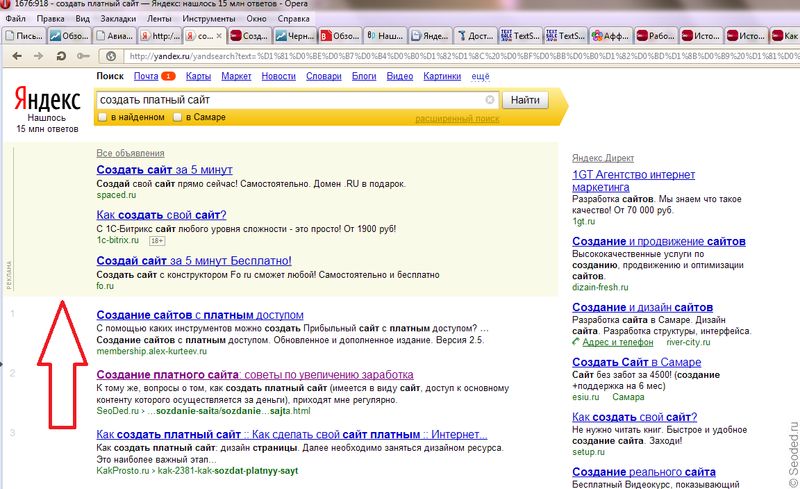
Посмотреть про новый кабинет Яндекс вебмастер 2016
«Яндекс» запустил инструмент создания сайтов на основе Instagram-аккаунтов для малых и средних предпринимателей
| Поделиться «Яндекс.бизнес» запустил новый инструмент продвижения для предпринимателей, которые ведут свой бизнес в Instagram: флористов, кондитеров, дизайнеров и других. Они смогут автоматически создать сайт с витриной товаров или услуг на основе своего аккаунта в Instagram и привлекать клиентов со всего интернета. Так даже не зарегистрированные в соцсети потенциальные покупатели смогут видеть все актуальные предложения на одной странице.
Создать такой сайт могут все пользователи Рекламной подписки от «Яндекс.бизнеса» — за несколько минут и без специальных знаний. Для этого при запуске новой рекламной кампании достаточно выбрать посты с товарами или услугами из Instagram-аккаунта, установить цены и добавить кнопку для заказа товаров и услуг. Предприниматель может выбрать способ для общения — указать номер телефона для звонка или связи в удобном мессенджере.
Затем алгоритмы подготовят рекламные объявления и при необходимости адаптируют тексты постов под них. После этого проанализируют все площадки «Яндекса» («Поиск», «Карты», «Услуги», «Дзен», сайты партнеров Рекламной сети) и Google («Поиск», YouTube и всю Рекламную сеть) — и запустят рекламу там, где есть потенциальные клиенты. Статистика по звонкам, кликам и другим важным для бизнеса показателям будет доступна в личном кабинете.
«Яндекс.бизнес» — сервис для предпринимателей, который помогает рассказывать о своем бизнесе в интернете. В «Яндекс. бизнес» входят бесплатные инструменты и Рекламная подписка, которая автоматически запускает рекламу: алгоритмы сами создают рекламные объявления и публикуют их на тех площадках «Яндекса» и Google, где есть потенциальные клиенты. «Яндекс.бизнесом» активно пользуются более 800 тыс. предпринимателей, из них более 50 тыс. подключили Рекламную подписку.
бизнес» входят бесплатные инструменты и Рекламная подписка, которая автоматически запускает рекламу: алгоритмы сами создают рекламные объявления и публикуют их на тех площадках «Яндекса» и Google, где есть потенциальные клиенты. «Яндекс.бизнесом» активно пользуются более 800 тыс. предпринимателей, из них более 50 тыс. подключили Рекламную подписку.
Как поднять сайт в поиске и получать лиды почти бесплатно
В этой статье — о методах SEO продвижения сайта. Поговорим о том, как поднять сайт в поиске «Яндекса» и Google: какие методы и инструменты раскрутки сайта использовать и на что обратить особое внимание для каждой из систем.
Как поднять сайт в поиске: самое важное
Методы SEO из этого раздела подходят для всех сайтов. Это база для продвижения сайта и в «Яндекс», и в Google:
- определение конкурентности;
- работа с доменом;
- сбор семантики;
- разметка сайта для поисковых роботов;
- указание авторства;
- работа с контентом;
- наращивание внешних цитат и ссылок;
- исправление технических ошибок;
- отслеживание обновлений в алгоритмах поисковиков.

Обратите внимание! Заниматься SEO продвижением нужно комплексно: технические ошибки, контент, мобильная версия, семантика и так далее. Работа над отдельными направлениями не даст ощутимого результата, особенно если сайт только создается или находится в плачевном состоянии.
Анализ конкурентов в SEO
Перед тем, как поднимать сайт в поиске, нужен конкурентный анализ: что вообще происходит в органической выдаче по вашей тематике и в вашем регионе, есть ли шанс в нее пробиться. Так вы поймете, есть ли смысл бросать основные ресурсы на SEO продвижение сайта. Нужно понимать, что SEO — это работа на отложенный результат, оно не начнет приносить лиды сразу же, и чем выше конкуренция, тем дольше придется работать. Если клиенты нужны прямо сейчас, лучше сделайте ставку на поисковую контекстную рекламу.
На что обратить внимание:
1. Показатели по региону — есть ли спрос в вашем городе или области. Также можно поискать статистические данные о доходах и интересах населения, чтобы прикинуть — зайдет ли здесь ваш товар.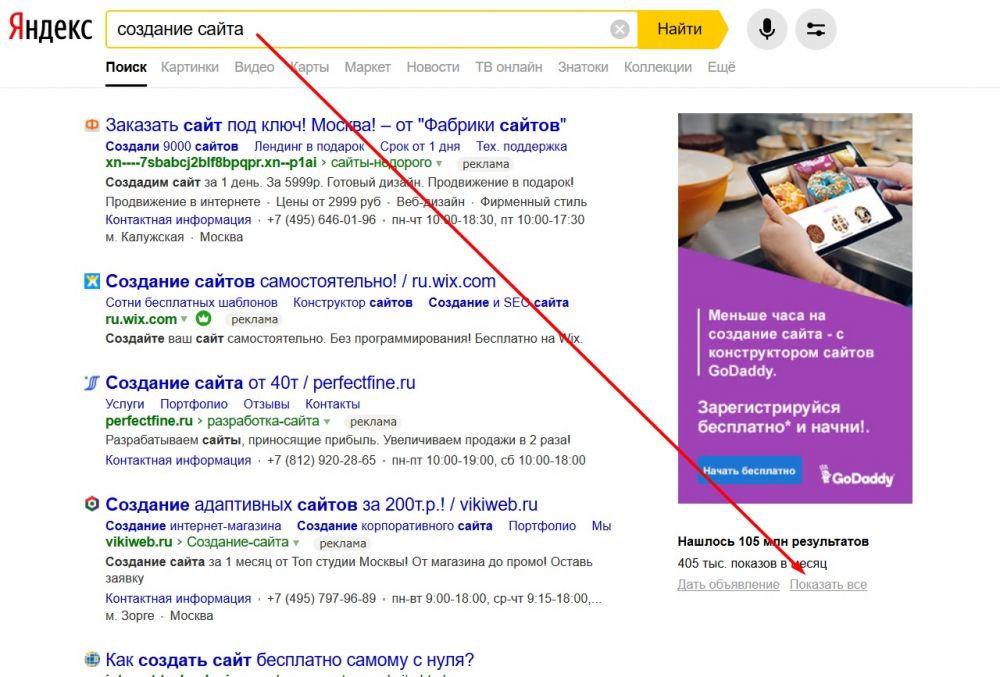 Например, такие данные по России собирает «Росстат».
Например, такие данные по России собирает «Росстат».
2. Специфика бизнеса. Если товар неизвестный, органических запросов на него не будет — люди о нем не знают и, естественно, не ищут. В этом случае вам скорее подойдет медийная реклама с широким охватом, чтобы создать интерес к продукту, и только при появлении первых запросов можно вплотную начинать продвижение сайта в топ поиска.
3. Качество сайтов-конкурентов:
- Проанализировать их внешние ссылки с помощью SEO инструмента, например, Serpstat.
- Оценить качество контента — проверить уникальность, посмотреть, есть ли фото и видео, насколько широко охвачена тема.
- Оценить юзабилити сайта — быстро ли загружается десктопная и мобильная версия, насколько удобна и понятна структура, удобно ли делать покупку/заказывать услугу/потреблять контент.
Статья по теме — «Как определить конкурентность тематики в SEO».
Автоматизация email рассылок
Отправляйте цепочки триггерных сообщений приветствия, брошенной корзины, реактивации, совмещая внутри одной цепочки email, SMS и web push.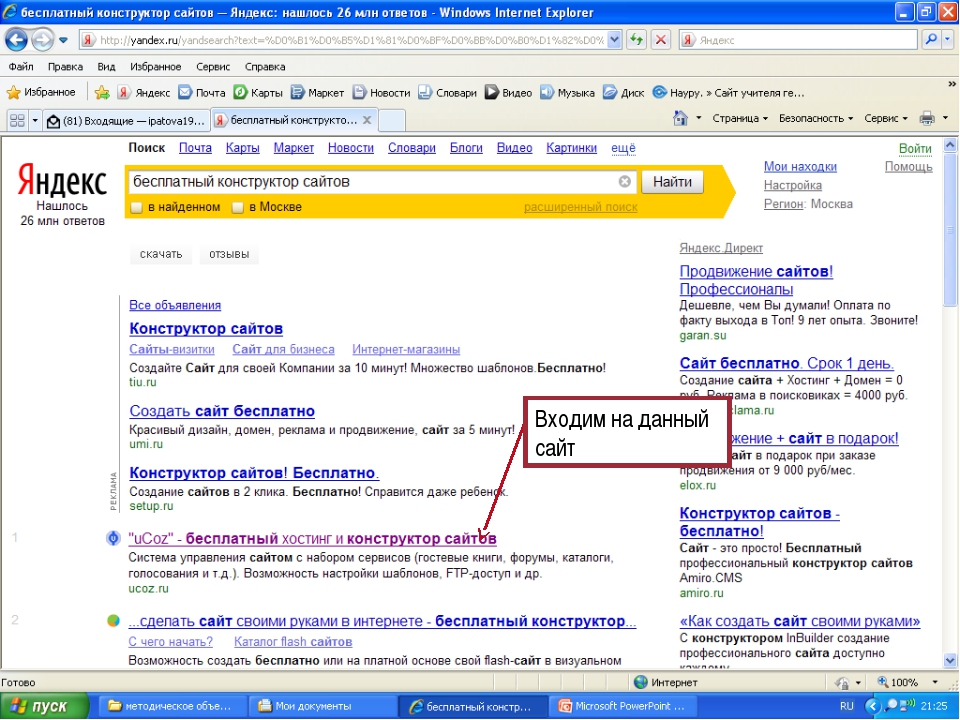
Настроить триггерные рассылки
Характеристики домена
Возраст. Он отсчитывается с того момента, когда хотя бы одна страница сайта попала в индекс поисковика. Если вы только разрабатываете свой ресурс, заранее создайте страницу-заглушку «Сайт находится в разработке», пусть поисковики ее проиндексируют — это пойдет сайту на пользу. Больше о SEO продвижении молодого сайта можете почитать в этой статье.
Пример заглушки из шаблонов сервиса WIX.comОткрытая информация о домене. Данные о доменах хранятся в единой базе WhoIS. В них можно узнать имена/названия и контакты арендатора и владельца домена, дату регистрации, когда заканчивается оплаченный срок аренды. Данные можно скрыть или показать, но скрытые WhoIS — сигнал для поисковика, что с этим сайтом что-то не так. Чтобы поднять сайт в поиске, как минимум оставьте открытыми контактные данные, а лучше всю информацию.
Оплаченный период домена. Чем дальше наперед оплачен домен, тем больше доверия к нему у поисковых систем.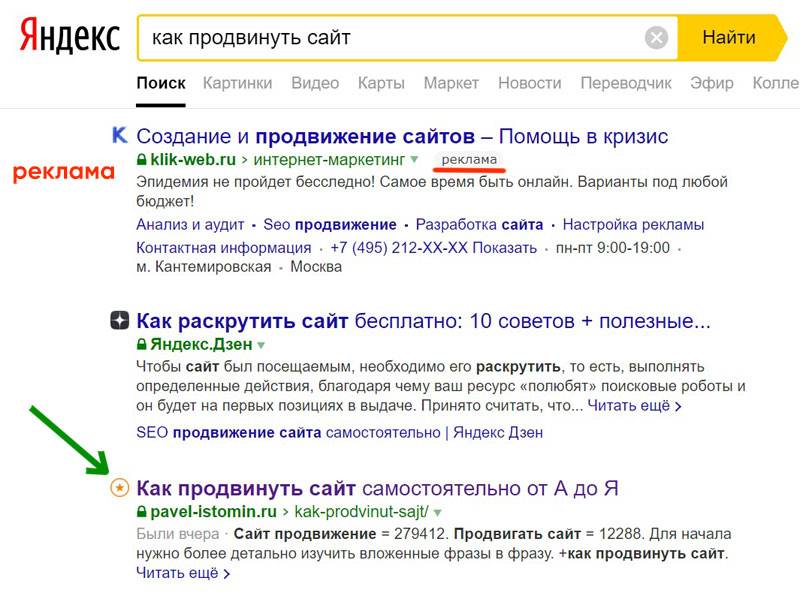 И наоборот: если у домена скоро закончится оплаченный период, то он больше похож на сайт-однодневку и не заслуживает места в топе. Поэтому не тяните с оплатой до последнего.
И наоборот: если у домена скоро закончится оплаченный период, то он больше похож на сайт-однодневку и не заслуживает места в топе. Поэтому не тяните с оплатой до последнего.
Репутация сервера. Когда вы арендуете домен на сервере, проверяйте, не находится ли этот сервер в черных списках. Это можно сделать по нашей инструкции.
Попадание в черный список происходит, если с этого сервера рассылали или рассылают спам-письма, или идет какая-то подозрительная активность. Выходить надо будет по отдельности из каждого списка: изучить требования, выполнить их и подать заявление на выход.
Создание семантического ядра
Семантическое ядро — это набор всех запросов, по которым ваш сайт может показываться в поиске. Например, человек ищет «салон красоты Челябинск» и в выдаче получает все подходящие сайты салонов. Или хочет найти гайд по продвижению в Facebook и получает ссылки на статьи по теме.
Соответственно, чтобы продвинуть сайт в поиске, нужно использовать эти запросы в контенте страниц сайта.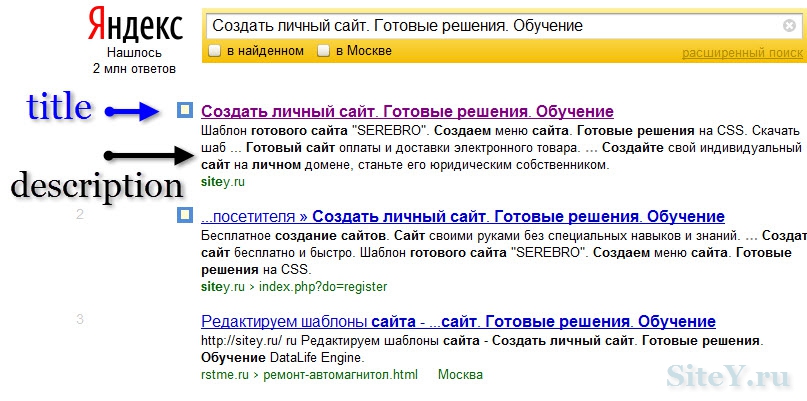 Тогда поисковик поймет, что этот контент отвечает интересам пользователя.
Тогда поисковик поймет, что этот контент отвечает интересам пользователя.
Семантическое ядро собирается из запросов, которые уже работают — пользователи с определенной частотой ищут по ним информацию, товары или услуги. Запросы делятся:
- По частоте запросов, то есть насколько часто их ищут — на высоко-, средне-, низкочастотные.
- По цели пользователя — на информационные, когда человек ищет информацию, и конверсионные, когда хочет купить предмет поиска.
- По уровню конкуренции, то есть насколько часто их используют для продвижения — на высоко-, средне-, низкоконкурентные.
Как собрать семантическое ядро на свой сайт для продвижения в поиске:
- Собрать семантику с сайтов-конкурентов. Если у вас бизнес с географической привязкой, берите конкурентов в своем регионе.
- Проанализировать собранные ключи — удалить неподходящие и добавить нужные.
- Кластеризовать — логически объединить ключи в кластеры, то есть группы.
 Эти группы составят основу вашего контента: например, одна группа пойдет на страницу с описанием услуги, на основе другой вы напишете статью.
Эти группы составят основу вашего контента: например, одна группа пойдет на страницу с описанием услуги, на основе другой вы напишете статью.
В основном семантическое ядро для продвижения сайта в топ поиска делается с помощью SEO сервисов. Они не просто соберут и кластеризуют ключи, но и покажут вам их характеристики — частотность и конкуренцию по каждому запросу. Но местами нужно будет поработать вручную, например, почистить кластеры или выбрать ключи для сбора похожих.
Вот список сервисов, которые можно использовать для работы с семантикой:
Статьи по теме:
Авторство
Поисковики предпочитают ставить в топ выдачи сайты, которым можно доверять. На доверие во многом влияет авторство — указание того, кому принадлежит этот сайт и кто создает контент на нем.
Какими способами указать авторство:
- Создать страницу «О нас» с информацией о компании, телефоном, почтой, ссылками на мессенджеры, адресом офиса.
 По возможности указать там команду, хотя бы ключевых сотрудников.
По возможности указать там команду, хотя бы ключевых сотрудников. - Указывать авторов под каждым материалом.
- Открыть данные WhoIS о том, кому принадлежит домен.
Разметка сайта страниц для поисковиков
Поисковые роботы лучше «видят» ваш сайт благодаря нескольким видам разметок. Грубо говоря, вы делаете карту, чтобы показать роботу — вот такие страницы есть на моем сайте, а на них вот такое содержимое.
Благодаря такой разметке роботы не пропустят ни одной страницы сайта, а также будут знать, какой именно контент им брать для отображения в поисковой выдаче. Например, такой расширенный сниппет с деталями и рейтингом формируется благодаря микроразметке страницы по стандарту Schema:
Пример сниппета в поисковой выдачеЧтобы сделать страницы сайта видимыми и понятными для поисковиков, вам нужно использовать три инструмента.
1. Файл robots.txt. В этом файле вы рассказываете поисковому роботу, какие страницы на вашем сайте можно и нельзя смотреть.![]() Например, вы не хотите, чтобы недоработанный раздел или личные страницы пользователей попали в индекс поисковика, и сообщаете об этом роботу в файлу robots.txt.
Например, вы не хотите, чтобы недоработанный раздел или личные страницы пользователей попали в индекс поисковика, и сообщаете об этом роботу в файлу robots.txt.
Полезные ссылки:
2. Файл Sitemap. Это карта сайта, на которой вы указываете ссылки на все страницы. Ссылка на этот файл указывается в robots.txt — робот сначала заходит в него, а оттуда попадает в карту сайта.
Sitemap нужен большим сайтам (более 500 страниц), новым сайтам, а также при наличии большого объема видео, изображений или новостей. Тогда робот сможет добраться до всех страниц, поймет их приоритетность, правильно определит для себя тип и предназначение контента. Это повышает шансы оказаться в профильных разделах выдачи, например в «Видео», «Картинках», «Новостях».
Полезные ссылки:
3. Микроразметка Schema.org. Это разметка содержимого страницы с помощью специальных тегов. Она подсказывает поисковику, что именно находится на странице — карточка товара, описание фильма или какой-то гайд. Если микроразметка настроена верно, ваш сайт имеет шанс попасть в расширенный сниппет — в таком виде показывается первый органический результат выдачи.
Если микроразметка настроена верно, ваш сайт имеет шанс попасть в расширенный сниппет — в таком виде показывается первый органический результат выдачи.
Например, здесь первый органический результат представлен в виде карточки-инструкции. Скорее всего, здесь использован тег HowTo — именно он подсказывает поисковику, что в контенте страницы содержится пошаговый гайд, который соответствует запросу пользователя.
Расширенный сниппет с инструкцией в выдаче «Яндекса»Полезные ссылки:
Проработка контента
Алгоритмы поисковиков стараются дать пользователю то, что он ищет. В топе собираются сайты, которые, по мнению системы, максимально подходят для ответа на искомый запрос благодаря своему контенту.
Вот характеристики контента, который нужен для попадания в топ:
- Уникальный — не копипаста и не рерайт конкурентов.
- Полезный — решающий проблему пользователя.
- Актуальный — решающий существующую проблему пользователя.

- Структурированный — с четким делением на разделы и абзацы, выделенными подзаголовками и важными мыслями.
- Полный — охватывающий нужную тему целиком, обязательно с изображениями и видео. У чисто текстовых материалов гораздо меньше шансов попасть в топ.
Проанализируйте контент конкурентов из топа. Это задаст нижнюю планку по качеству — вам придется сделать лучше, чем делают они.
Статьи по теме:
Не забывайте прописывать метатеги для каждой страницы:
- Title — тег с заголовком страницы длиной до 70 знаков. Он будет отображаться в шапке сниппета в выдаче.
- Description — описание страницы, которое располагается под заголовком сниппета. Ограничьтесь 150 словами и постарайтесь не дублировать тайтл.
- Keywords — ключевые слова, по которым страница будет продвигаться.
- Теги для картинок — title и alt. Title — это заголовок изображения, который будет всплывать при наведении курсора на картинку. Alt — «запасной» текст, он будет показан, если изображение по какой-то причине не отобразилось.
 Также alt используется при поиске по картинкам.
Также alt используется при поиске по картинкам.
Качественные внешние ссылки и цитаты
Если на сайт ссылаются другие сайты, это повышает репутацию в поисковой системе. Без внешних ссылок вы не продвинете сайт в поиске.
Но важно следить за качеством — лучше одна внешняя ссылка на авторитетном и полезном сайте, чем десяток на третьесортных каталогах и форумах. Очень здорово это влияет на продвижение новых сайтов: старый ресурс с хорошим рейтингом и качественными ссылками как бы передает им часть своего авторитета.
Очень важно, чтобы ссылающийся сайт был в той же тематике, что и ваш: для поисковика будет очень подозрительно, если в детском интернет-магазине будет ссылка на шиномонтаж.
Не покупайте ссылки пачками на дешевых биржах — это «серый», то есть не приветствующийся метод продвижения. Поисковики научились отслеживать такое, и вместо продвижения вас могут наоборот занизить в выдаче.
Еще внешние ссылки можно размещать в социальных сетях. Но в этом случае поисковик учтет не наличие ссылки, а появление бренда в соцсети — это сигнал, что вы интересны людям.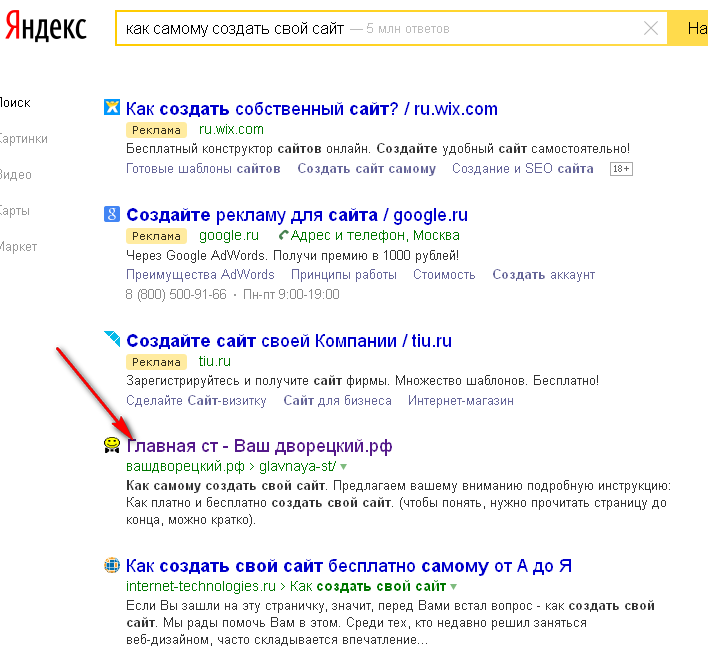
Аналогично внешним ссылкам работают цитаты. Поисковики отслеживают упоминания вашего бренда — названия компании или имени эксперта. Чем больше вы наработаете таких упоминаний, особенно в позитивном контексте, тем больше вероятность продвинуть сайт в топ поисковиков.
Как наработать ссылки и цитаты:
- Пишите качественный и полезный контент. Исследования, гайды — что-то, о чем люди захотят рассказать.
- Просите отзывы. Например, сделайте email рассылку с просьбой оставить отзыв взамен на бонус.
- Выступайте в качестве экспертов по своей теме. Предлагайте гостевые посты в разные блоги, обменивайтесь постами с дружественными сообществами в соцсетях.
- Развивайте сервис. Чем удобнее и выгоднее ваши услуги, тем чаще о вас будут писать и рекомендовать.
Человекопонятные внутренние ссылки
Человекопонятные, или семантические url — это адреса страниц, которые могут легко читаться человеком как краткое и связное описание страницы.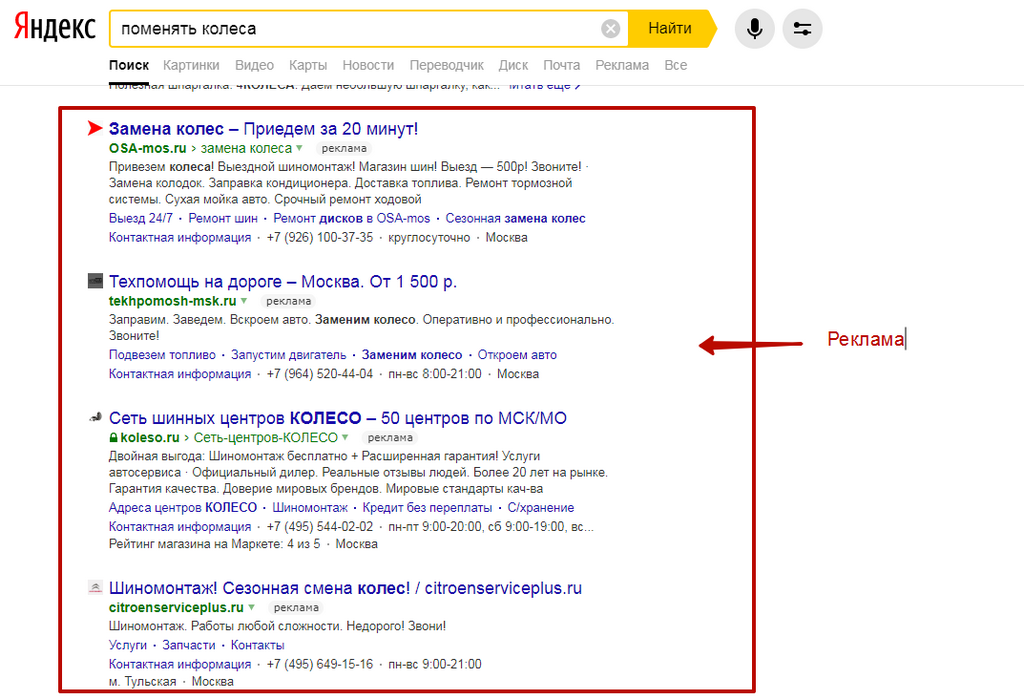 Например:
Например:
- https://some-animal-shop.com/for-cats/toys/big-red-mouse — человекопонятный url, который явно ведет на кошачью игрушку в форме большой красной мыши.
- https://some-animal-shop.com/products?category=2&pid=25 — не человекопонятный url.
Благодаря ЧПУ человек понимает, куда он попал, и может переместиться на уровень выше, просто стерев ненужную часть ссылки в адресной строке. Плюс в выдаче такая ссылка выглядит приятнее и вызывает больше доверия, чем строка из набора символов. К тому же ЧПУ могут содержать ключевые слова, и поисковики воспринимают это положительно.
Каких правил нужно придерживаться при создании человекопонятных url:
- Ссылка понятно описывает структуру сайта и вложенность разделов, как в примере с кошачьей игрушкой.
- Ссылка прописана предпочтительно на латинице без использования спецсимволов.
- В ссылку заложено краткое описание страницы, на которую она ведет, желательно с ключевыми словами.

Технические ошибки
Есть базовый список технических ошибок, которые помешают поднять сайт в поиске.
Неверный выбор редиректа, когда нужно перенаправить пользователя с одной страницы на другую. Виды редиректов:
- 301 — для страницы, которая удалена навсегда. Поисковик исключит эту страницу из индекса, и возьмет вместо нее ту, на которую ведет редирект.
- 302 — для временно закрытой страницы. Например, когда товара нет в наличии. В этом случае страница остается в индексе.
У каждого сайта есть так называемый краулинговый бюджет — объем страниц, который поисковый робот обрабатывает за день. Ошибки редиректов будут расходовать этот бюджет на ненужные страницы, и сайт не будет индексироваться целиком, что особенно критично для больших ресурсов.
Ошибки в коде. Будьте аккуратны в верстке, в том числе с микроразметкой. Ошибки верстки могут привести к тому, что поисковик неправильно проиндексирует или вовсе не «увидит» часть содержимого.
Наличие дублей. Иногда случается, что страница имеет дубли — например, с www в адресе и без. Поисковики негативно относятся к дублям, потому что роботу сложно определить, какой из них считать главным. Как справиться с дублями:
- обработать редиректами;
- закрыть от индексации с помощью robots.txt;
- установить тег noindex на дублях;
- установить тег canonical на основной версии страницы.
Внутренние стили. Не используйте инлайн-стили — не прописывайте css-свойства элементов прямо в коде сайта. Это сильно увеличит код и время загрузки, и поисковики отдадут предпочтение более оптимизированным ресурсам. Все ваши стили в идеале должны храниться в отдельном css-файле.
Обновления поисковых систем
Поисковики часто обновляют алгоритмы ранжирования, чтобы предлагать пользователям самые подходящие сайты и пресекать «серые» и «черные» приемы SEO. Когда выкатывается очередное обновление, выдачу «трясет» — сайты непредсказуемо подскакивают или опускаются в позициях из-за изменения алгоритма оценки.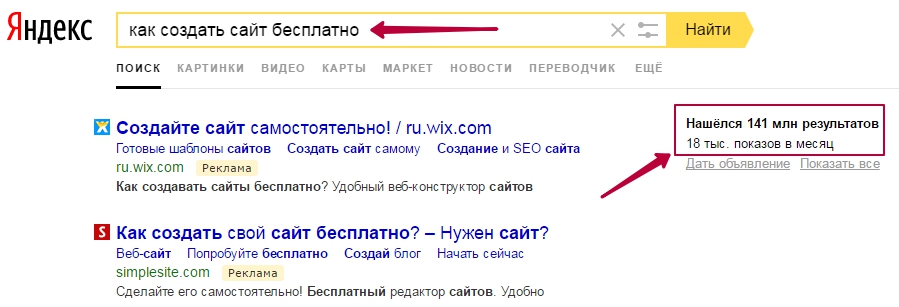
Иногда поисковики анонсируют обновления. Например, вот релиз «Яндекс» об алгоритме «Вега», который вышел в декабре 2019-го. А иногда все происходит без оповещения. Тогда для нормального продвижения сайта в поиске нужно постоянно отслеживать позиции сайта и читать новости на профильных блогах и форумах.
Вот несколько ресурсов, которые помогут следить за изменениями:
- Google Webmaster Central Blog (на английском) и «Блог Яндекса» — официальные блоги компаний.
- SEMrush Sensor — инструмент от компании SEMRush, который показывает колебания в выдаче Google. Можно смотреть по разным тематикам и в целом по поиску.
- Инструмент «Пиксель Тулс» — аналогичный, но более подробный сервис от компании «Пиксель Тулс» для отслеживания выдачи «Яндекс». Здесь не только колебания позиций, но и детали по сайтам из топа.
Продвижение сайта в «Яндекс»
Все предыдущие советы одинаково хорошо описывают, как поднять сайт и в поиске «Яндекс», и в Google. Но есть отдельные нюансы для этих поисковиков и свои способы продвижения сайтов, которые мы разберем дальше.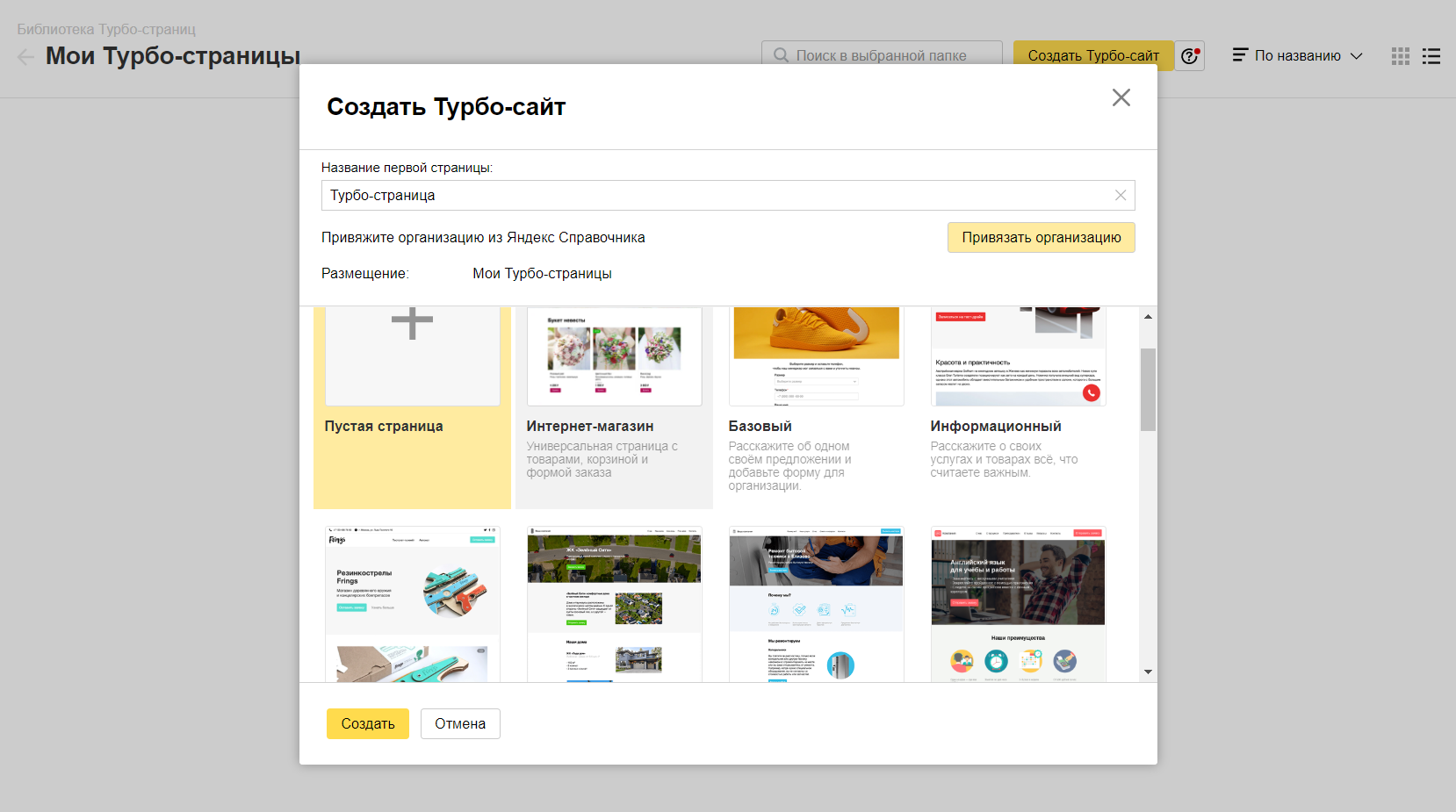
«Яндекс.Вебмастер» — аналитика по состоянию сайта и позициям в «Яндекс». Подключите сайт к «Вебмастеру» и получите доступ:
- к ошибкам и нарушениям на вашем сайте, чтобы вовремя отслеживать и исправлять их;
- к управлению индексацией, чтобы добавлять и удалять страницы из поисковика при надобности;
- к информации о поисковых запросах, чтобы знать, как люди находят ваш сайт;
- к списку внутренних и внешних ссылок;
- к настройкам самого сайта — региональности, товаров и цен, созданию турбо-страниц (эту технологию разберем чуть дальше).
Дополнительные инструменты продвижения сайта в «Яндекс».
- «Турбо-страницы» — чтобы сайт быстро загружался на мобильных даже с плохим интернетом. Турбо-страницы формируются по одному шаблону, а их содержимое хранится на серверах самого «Яндекс». Благодаря этому страница в турбо-формате загружается очень быстро и нормально выглядит на всех телефонах или планшетах.
 При этом на страницу по-прежнему можно добавить блоки с рекламой, если ваш сайт на ней зарабатывает.
При этом на страницу по-прежнему можно добавить блоки с рекламой, если ваш сайт на ней зарабатывает.
- «Яндекс.Справочник». Здесь можно завести карточку компании, чтобы она появлялась на «Яндекс.Картах», в приложении «Яндекс.Навигатор» и в результатах поиска. Почему это удобно: данные о компании будут едиными во всех сервисах от «Яндекс», клиенты смогут оставлять отзывы и оценки о вас на карте, а подробный профиль можно даже использовать вместо сайта.
- «Яндекс.Кью». Это сервис-вопросник, где любой желающий может оставлять вопросы и отвечать. Владельцы профиля в «Яндекс.Справочнике» получают здесь дополнительный бонус: они могут отвечать от имени компании, и над ответом будет описание компании и ссылка. Если отвечать часто, полезно и интересно — это шанс заработать трафик. Поисковик заметит увеличение интереса и учтет это при ранжировании сайта в выдаче.
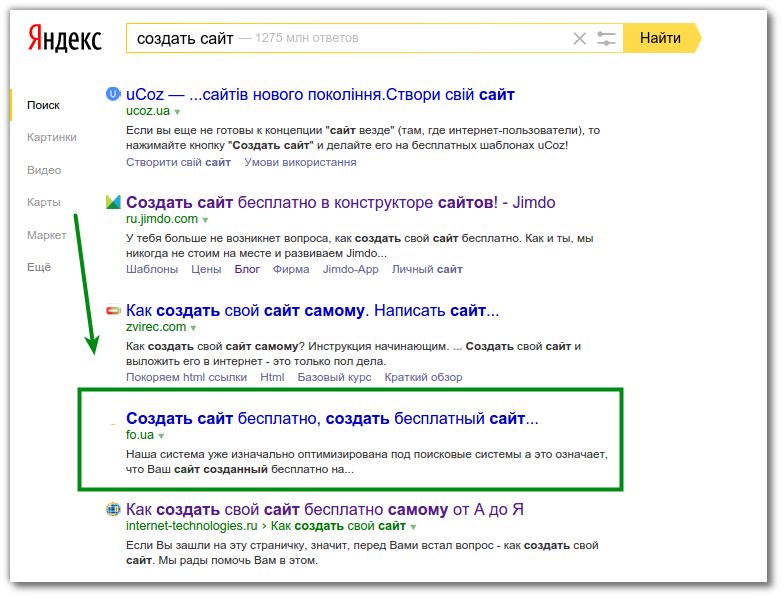 Кью» от лица компании со ссылкой на сайт
Кью» от лица компании со ссылкой на сайт- «Яндекс.Коллекции». Это новый сервис от «Яндекс», который по структуре похож на Pinterest — картинки и видео здесь собираются в альбомы, можно даже добавлять сюда коллекции товаров с ценой и ссылкой на сайт. Как и в случае с «Яндекс.Кью», можно получать дополнительный трафик, а еще есть шанс выводиться в результатах поиска — на некоторые запросы «Яндекс» выдает «Коллекции» отдельным блоком справа от выдачи.
Выдача в «Яндекс.Коллекции»
На что обратить внимание при поднятии сайта в «Яндекс», рассказал Ильхом Чакканбаев, автор блога SEOPulse:
Ильхом Чакканбаев«Для продвижения сайта в «Яндекс» лучше всего работает создание персонализированных страниц под запрос пользователя, где он с минимальным количеством усилий сможет найти ответ на свой вопрос. Например, если речь идет об интернет-магазине, то сейчас не достаточно создать одну страницу для категории, например, «Корм для кошек». Потребуется создать брендовые страницы, например:
- Корм для кошек brand 1;
- Корм для кошек brand 2.

А сами посадочные страницы должны отвечать запросу пользователя, соответственно, при попадании на нее потенциальный клиент должен видеть только товары указанного им бренда и не искать их в общем списке всех «Кормов для кошек».
В дальнейшем можно сегментировать эти разделы например на:
- Корм для котят brand 1;
- Корм для взрослых кошек brand 1;
- Корм для пожилых кошек brand 1.
Это также позволит добиться еще большей персонализации.
В случае с другими типами услуг, к примеру, грузоперевозками, можно персонализировать страницы по типам услуг, странам, городам или же другим особенностям. Например:
Персонализация услуг по типам услуг и городамНа самой посадочной странице можно привести тарификацию для данного направления, возможные варианты доставки или же транспортные узлы этих городов (доставляется из порта/вокзала в таможенный терминал А/Б и так далее).
Откройте для себя чат-бота
Выстраивайте автоворонки продаж и отвечайте на вопросы пользователей с помощью чат-бота в Facebook, VK и Telegram.
Создать чат-бота
Как поднять сайт в поиске Google
Google Search Console — аналитика позиций в Google. В целом сервис служит той же цели, что и «Яндекс.Вебмастер»: помогает вам максимально соответствовать требованиям «Google Поиска».
Интерфейс Google Search ConsoleДополнительные инструменты продвижения в Google:
- «Google Мой Бизнес» — аналог «Яндекс.Справочника». Именно профиль в «Моем бизнесе» обеспечит вам удобную карточку с телефоном, ссылкой на сайт и адресом в результатах поиска или на «Google Картах». Клиенты смогут оценивать вас, и хороший рейтинг будет большим плюсом для позиции в поиске.
- AMP страницы. Эта технология аналогична «Турбо-страницам» от «Яндекс» — она также помогает создавать страницы, содержимое которых хранится на серверах самого поисковика и быстро загружается. Отличие в том, что AMP страницы могут быть и для мобайла, и для десктопа.
«В Google все еще достаточно сильно влияет на продвижение ссылочный фактор, поэтому для наиболее значимых страниц лучше всего заняться внешним продвижением сайта, например, гостевыми постами. Также следует обратить внимание на тексты на сайте, которые очень важны для этой поисковой системы. Например, адаптировать их под конкретный запрос пользователя и по возможности дополнить ключевыми словами, по которым страница также может быть релевантна.
Также следует обратить внимание на тексты на сайте, которые очень важны для этой поисковой системы. Например, адаптировать их под конкретный запрос пользователя и по возможности дополнить ключевыми словами, по которым страница также может быть релевантна.
В обеих поисковых системах следует в данный момент обратить внимание на скорость загрузки, отчеты на которую с недавнего времени ввели в системах «Яндекс.Вебмастер» и Google Search Console».
Полезная ссылка — официальные рекомендации Google для продвижения в «Google Поиске».
Как поднять сайт в поиске: что стоит запомнить
Продвижение сайта в топ поисковиков — отличный способ получать лиды дешево и «на автомате». Однако SEO требует постоянной и разносторонней работы. Придерживайтесь хотя бы этого минимума:
- Анализируйте конкурентов. Ваш сайт и контент на нем должен быть лучше, чем у них.
- Следите за своим доменом. Оставляйте открытыми данные WhoIs, периодически проверяйте, не попал ли он в черные списки, не забывайте оплачивать аренду.

- Работайте с семантикой. Составьте семантическое ядро — список запросов, по которым пользователи могут найти вас в поиске. Соберите запросы в тематические группы и распределите их по сайту. Регулярно удаляйте устаревшие запросы и добавляйте появляющиеся.
- Указывайте авторство — расскажите на сайте о своей компании и команде, подписывайте авторство каждого материала.
- Делайте разметку сайта с помощью файлов robots.txt и карты Sitemap, а также микроразметки Schema.
- Создавайте полезный и актуальный контент, ради которого будут посещать ваш сайт.
- Набирайте качественные внешние ссылки и цитаты: пишите гостевые посты, выступайте в качестве экспертов, работайте над качеством сервиса, чтобы о вас писали.
- Следите, чтобы внутренние ссылки на сайте соответствовали принципам человекопонятных url.
- Исправляйте технические ошибки.
- Следите за обновлениями поисковых алгоритмов.
Используйте инструменты и сервисы поисковых систем.
Для «Яндекс» это:
- «Вебмастер»,
- «Турбо-страницы»,
- «Справочник»,
- «Кью»,
- «Коллекции».

Для Google это:
- Google Search Console,
- «Google Мой бизнес»,
- AMP страницы.
Читайте больше полезных материалов о SEO продвижении и маркетинге в целом на блоге SendPulse. Регистрируйтесь, чтобы управлять рассылками своего бизнеса из одного удобного сервиса.
Как разработать сайт для бизнеса в 2020 году
Сайт компании — это первая точка касания аудитории с вашим бизнесом в интернете. Пользователи воспринимают сайт как:
- Офис, который показывает, можно ли вам доверять.
- Витрину, где можно изучить информацию о продуктах или услугах.
- Возможность быстро получить ответы на вопросы.
Этап 1. Проектирование сайта
Этап 2. Техническая оптимизация
Этап 3. Дизайн и удобство
Этап 4. Наполнение сайта
Этап 5. Зарабатываем доверие
Этап 6. Решение задач пользователей на сайте
Этап 7. Представление сайта и бизнеса в поисковой выдаче и сервисах Яндекса
Ключевые выводы
В ваших интересах сделать так, чтобы сайт легко находился в поисковых системах и закрывал все потребности посетителя так же, как менеджеры в офисе. Сделать сайт рабочим инструментом бизнеса поможет поэтапная работа.
Сделать сайт рабочим инструментом бизнеса поможет поэтапная работа.
Этап 1. Проектирование: что сделать перед началом работ
Обозначить задачи и цели сайта. Поставьте конкретные измеримые цели, чтобы затем оценивать эффективность сайта.
Определить целевую аудиторию. Сопоставьте бизнес-задачи сайта с вашими представлениями о целевой аудитории. Проанализируйте, какими основными чертами обладают потенциальные клиенты. Возможно, вы решите, что с помощью сайта нужно привлекать сотрудников или партнёров — это тоже нужно учесть. Можно сделать разные сайты для разных аудиторий, либо собрать посадочные страницы внутри одного сайта для каждого сегмента: покупателей-физических лиц, оптовиков, соискателей, партнёров и других сегментов вашей аудитории.
Проанализировать поисковый спрос. Тут анализируем, как ваш продукт ищут на поиске. Например, при создании сайта клиники мы определили, как пациенты выбирают место для лечения: что это за люди, что для них важно.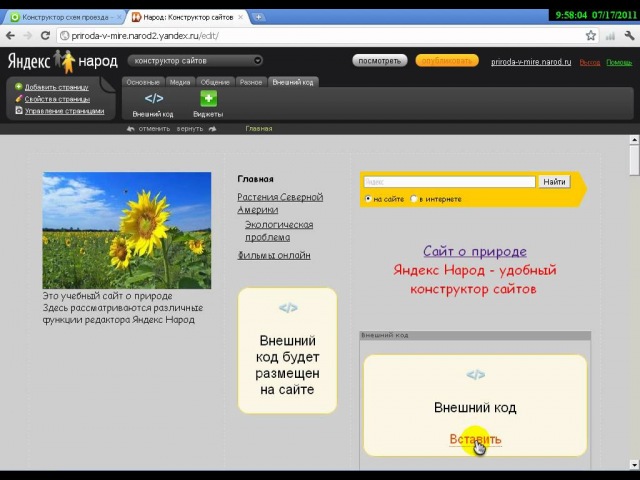 Затем выделили пять параметров, важных для аудитории медицинского центра: рекомендации, расположение, отзывы, цена, услуги.
Затем выделили пять параметров, важных для аудитории медицинского центра: рекомендации, расположение, отзывы, цена, услуги.
А дальше развили эти критерии и представили, как конкретно люди будут искать поставщика медицинских услуг в интернете.
Для тех, кто ищет по врачам, мы продумали отдельные страницы со специалистами. Для тех, кто ищет по симптомам, выделили страницы с описанием симптомов, заболеваний, на которые они указывают, и ссылками на услуги, которые могут справиться с болезнью. В общем, так мы проработали каждую группу.
Проведите такой анализ для каждого сегмента своей аудитории, и тогда будет понятно, из чего должен состоять сайт. Для проведения опросов целевой аудитории можно использовать удобный инструмент Яндекс.Взгляд.
Изучить конкурентов. Чтобы эффективно рассказать потенциальным клиентам о вашем предложении и понятно донести задачу до разработчиков:
— проанализируйте топ-20 поисковой выдачи по основным для вашего бизнеса запросам и изучите:
- типы сайтов — интернет-магазин, агрегатор, соцсети, каталог.
 Например, если вашей аудитории важен широкий выбор услуг или ассортимент товаров, стремитесь отработать эту потребность на том же уровне, что и конкуренты.
Например, если вашей аудитории важен широкий выбор услуг или ассортимент товаров, стремитесь отработать эту потребность на том же уровне, что и конкуренты. - типы страниц, которые показываются по запросам — главная, внутренняя, листинги, товары, статьи.
- сайты региональных, местных, федеральных игроков. Обратите внимание на их сильные стороны и ключевые УТП, чтобы определить свои преимущества и выделиться на фоне конкурентов.
— посмотрите на сайты реальных конкурентов:
- дизайн,
- структуру,
- удобство выбора,
- сервис — проведите тестовую закупку.
— изучите сайты лидеров рынка, это поможет вам быть лучше конкурентов в регионе:
- ассортимент,
- контент,
- структуру трафика,
- сервис.
Сформировать структур у сайта. Пришло время понять, как ваш товар, услугу, продукт ищут через интернет. Ответ на этот вопрос можно получить, собрав семантическое ядро из разных типов поисковых запросов.
Теперь наша задача — составить структуру сайта, чтобы она решала те задачи, которые мы определили, для той целевой аудитории, которая нам нужна, и под те ключевые запросы, которые мы собрали. В результате должна получиться развернутая структура сайта.
В итоге этапа проектирования сайта должно быть понятно:
- какие задачи должен решать сайт,
- каких посетителей нужно привлекать на сайт,
- кто основные конкуренты,
- семантическое ядро сайта,
- из чего состоит структура сайта.
Этап 2. Техническая оптимизация
Ошибки в технической части могут привести к серьезным проблемам, которые не позволят выйти в топ поисковой выдачи. Если при сканировании вашего сайта, поисковый робот не попал на какие-то страницы или считал информацию некорректно, это может снизить посещаемость.
Вот небольшая часть нашего чек-листа, по которому мы обеспечиваем корректность технической оптимизации сайта:
- Проверить ошибки в Вебмастера и GSC.

- Найти дублирование контента, устранить дубли.
- Проверить, что поисковые роботы корректно видят контент страниц.
- Убедиться, что важные страницы обходятся и индексируются поиском.
- Подписаться на мониторинги.
- Проверить скорость загрузки и отображение на мобильных.
Полезная информация для владельца сайта:
Ниже пример одной из самых частых ошибок — дубли в поиске.
Скорость загрузки страниц
Если сайт очень медленный, это не понравится ни роботам, ни людям. Вы будете уступать конкурентам в поиске, а те редкие пользователи, которые доберутся до вашего сайта, все равно будут уходить к более быстрым конкурентам.
Совет. Если ваш сайт не адаптирован под мобильные устройства, используйте бесплатные Турбо-сайты в Директе. Это продающие сайты, оптимально адаптированные под мобильные устройства. Контент с Турбо-сайта моментально загружается вне зависимости от скорости соединения сети. Многие CMS поддерживают эту технологию — в них предусмотрены специальные плагины для установки на сайте.
Этап 3. Дизайн и удобство
По моему опыту, люди называют среди главных качеств хорошего дизайна минимализм, простоту, удобство, красоту, эффектность, «воздух». И это объяснимо, потому что все эти качества исходят из особенностей поведения интернет-пользователей (спасибо Алексею Иванову), основными из которых являются следующие:
- не хотят читать и считать,
- хотят картинки и видео,
- не хотят лишних действий и потери времени,
- эмоции сильнее, чем рациональный расчет,
- хотят персональной и быстрой ответной реакции.
Создавая дизайн сайта, вам нужно руководствоваться именно этими особенностями, потому что ваш сайт — не для вас, он для вашей аудитории. У современного пользователя есть определенный набор ожиданий, не оправдывать которые не в ваших интересах. Например, логотип люди ожидают увидеть в правом верхнем углу, привычное место для корзины — вверху справа, а в шапке всегда можно найти контактные данные. Ниже примеры понятных сайтов.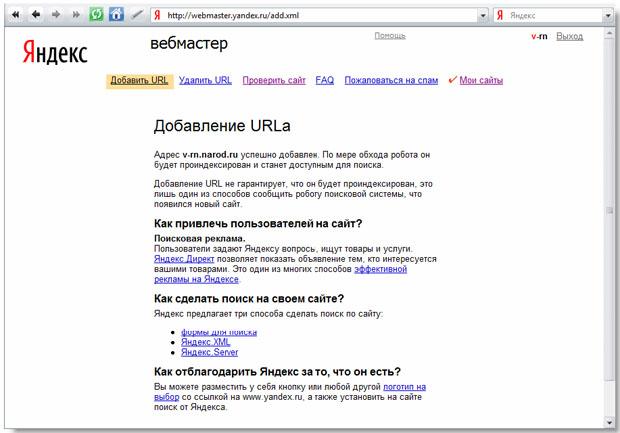
Адаптивный дизайн
Потребление контента в интернете сегодня происходит большей частью с телефонов, поэтому адаптивность — это не конкурентное преимущества, а необходимость.
Адаптивный сайт — тот, который красиво выглядит на устройствах разных размеров. Если речь об адаптивном дизайне для смартфонов, то важно предусмотреть удобные кнопки, понятные элементы для клика с предсказуемым результатом взаимодействия. Например, при клике на номер телефона должно открываться приложение телефона, а при нажатии на форму — цифровая клавиатура.
Примеры адаптивных сайтов:
В борьбе за мобильных пользователей опять могут помочь Турбо-сайты. Для интернет-магазинов это идеальное решение, потому что не требует больших вложений, контент загружается мгновенно при любом качестве соединения, а в поиске Яндекс подсвечивает сниппет и отображает карусель товаров.
Пример отображения Турбо-сайта в поиске Яндекса:
Первый экран сайта
Первый экран должен сообщать всю необходимую информацию о том, куда попал посетитель и что ему нужно сделать. Понимая потребности целевой аудитории и её задачи, вы можете сделать первый экран, который подготовит посетителя к покупке.
Понимая потребности целевой аудитории и её задачи, вы можете сделать первый экран, который подготовит посетителя к покупке.
Например, вот компания, которая занимается производством и установкой пластиковых окон. С первого же экрана посетителю понятно, что ему нужно сделать, чтобы решить свою задачу — рассчитать стоимость окна и принять решение о покупке. Здесь нет ничего отвлекающего — только самое важное.
Графика
Просматривая страницы сайта, люди цепляются взглядом за самые заметные элементы. Ваша задача в том, чтобы сделать самое важное заметным. Используйте заголовки, картинки, иконки, понятные образы, чтобы ответить на вопросы вашей целевой аудитории. Если текст — самый простой способ дать ответ, то графика — это способ донести этот ответ.
Этап 4. Наполнение сайта
Клиент приходит на ваш сайт за услугой или товаром. Здесь важно грамотно наполнить сайт, чтобы ваши бизнес-задачи и задачи посетителей решались максимально эффективно.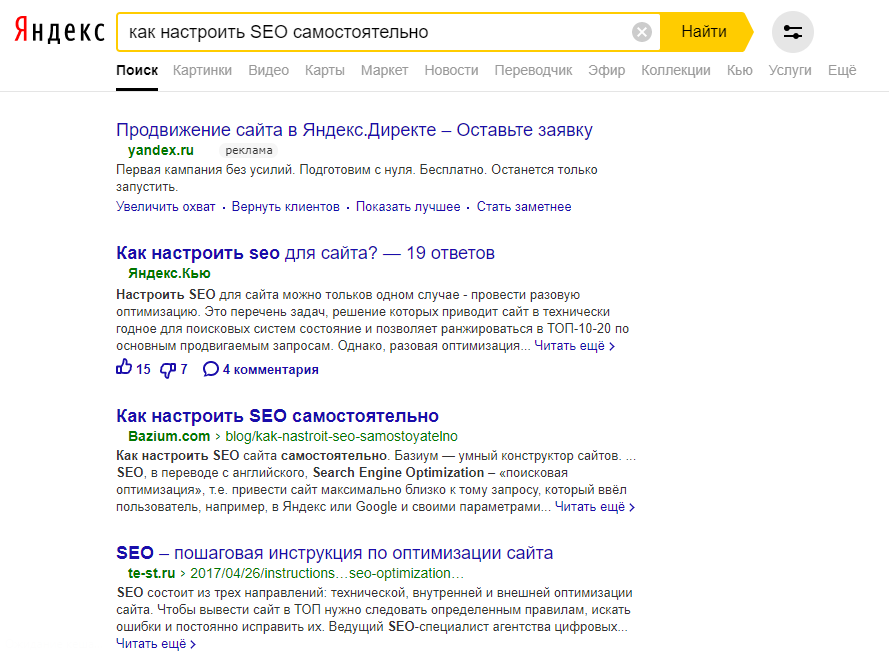 Первым делом подумайте, что нужно посетителю вашего сайта, чтобы сделать заказ. Для принятия решения посетителю нужна следующая информация в хорошо структурированном виде:
Первым делом подумайте, что нужно посетителю вашего сайта, чтобы сделать заказ. Для принятия решения посетителю нужна следующая информация в хорошо структурированном виде:
- Информация о продукте или услуге.
- Коммерческие условия.
- Конкурентные преимущества, УТП.
- Примеры реализации и внедрений.
- Отзывы и рекомендации.
- Подробная информация о компании.
- Сертификаты, лицензии, патенты.
- Контактные данные, реквизиты.
- Как заказать.
Страница услуги
Создать эффективную страницу услуги, которая даст ответы на все вопросы посетителя и приведет его к заказу, помогут элементы:
- промокартинка,
- цены и сроки,
- суть услуги,
- почему у вас,
- как проходит и какой результат,
- для кого подходит и не подходит,
- закрытие возражений,
- оборудование, специалисты,
- контакты,
- форма заказа.
Вот пример проработанной страницы услуги.
Страница каталога
У страниц каталога немного другой набор необходимых элементов. Интернет-магазин должен стать виртуальной витриной для ваших товаров. В физическом магазине можно потрогать товар в руках, сравнить подобные, изучить инструкцию, попытать консультанта и, разумеется, купить. Всё это нужно предусмотреть и на страницах сайта.
В физическом магазине есть правила расстановки товаров. Например, рядом с кассой размещают сопутствующие товары и вещи, которые покупают импульсивно. В интернет-магазине тоже есть правила, без соблюдения которых продаж можно не ждать.
Если мы дадим посетителю сразу все разнообразие товаров, он может потеряться и ничего не купить. Поэтому добавьте на сайт подсказки, сортировки, фильтры, промоблоки.
Карточка товара
При оформлении карточки товара я рекомендую изучить лидеров рынка и ориентироваться на них при наполнении товарных страниц. Пройдите по своим товарным карточкам и подумайте, как улучшить те блоки, которые есть сейчас.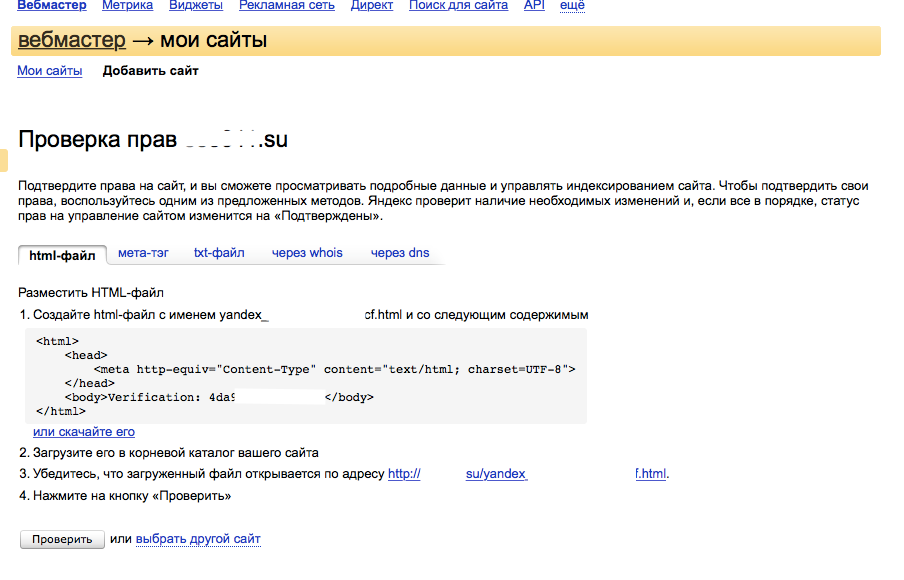 Например, в них можно добавить:
Например, в них можно добавить:
- Фото, 3D-картинки, видео, обзор.
- Стоимость и информацию о наличии, доставке, оплате.
- Описание с характеристиками, гарантию, документацию.
- Преимущества, УТП, отзывы, оценки.
- Скидки, акции, сопутствующие товары, онлайн-помощника.
Во многих магазинах продаются одинаковые товары, как конкурировать в этом случае? Покажите, чем вы отличаетесь от конкурентов, подумайте, какое ваше отличие будет важно именно для вашего целевого пользователя. Это может быть скорость доставки, индивидуальная помощь в подборе, дополнительные гарантии.
Вот пример из «перегретой» ниши — пластиковые окна в Москве. Для оформления этой карточки мы изучили в Подборе слов то, как люди выбирают тип пластикового профиля для окон. Мы увидели, что людям интересны характеристики, отзывы, фотографии, чертежи и так далее. На этой странице мы охватываем все запросы целевой аудитории, а на первый экран выносим самое важное — фото, цену, отличительные особенности, УТП.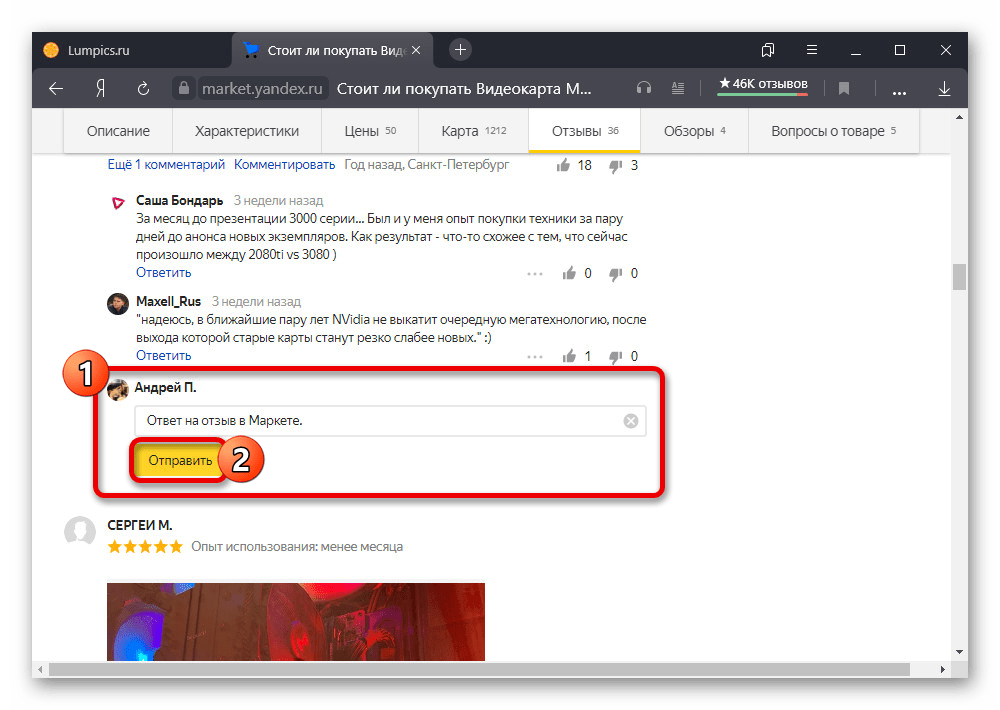
Статейный раздел
С помощью блога можно укреплять лояльность, прорабатывать клиента на всех этапах воронки продаж, повышать доверие к компании и много чего еще. Однако, чтобы статьи в вашем блоге работали, их также нужно грамотно оформить. Для этого в материал стоит добавить:
- заголовок,
- уникальный текст,
- фото и видео,
- счетчик просмотров,
- кнопки шеринга,
- модули комментариев и подписки,
- время на прочтение,
- тегирование,
- разметки Schema.org и OpenGraph,
- RSS для Турбо-страниц,
- ссылки на похожие статьи.
Даже самая полезная статья не будет приносить пользы бизнесу, если её не оптимизировать и не публиковать на других площадках. Чтобы материал на вашем сайте стал максимально эффективным, воспользуйтесь простыми советами по их продвижению.
- Выберите актуальную тему с помощью Подбора слов, анализа блогов конкурентов, поисковых подсказок.
- Сделайте статью полезнее и интереснее, чем у других — добавьте графики, таблицы, видео.

- Качественно оформите статью, добавляйте заголовок, подзаголовки, полезные изображения, списки, блоки привлечения внимания, используйте перелинковку.
- Проверьте, что заголовки отражают суть статьи.
- Добавьте оглавление, если статья больше 6000-7000 символов.
- Добавьте фото и видео для иллюстрации ваших слов.
- Поделитесь ссылкой на статью в соцсетях, добавьте материал в Дзене и сделайте рассылку по базе ваших подписчиков.
Не забывайте анализировать, как работает ваша статья, чтобы её улучшать. Для этого в Яндекс Метрике есть отчёт «Аналитика контента».
В отчете можно увидеть дочитываемость, какие блоки лучше воспринимаются, по каким ссылкам ходят — всё по конкретным страницам.
Этап 5. Зарабатываем доверие
Пользователи всё чаще сталкиваются с историями о том, как кого-то в интернете обманули, мошенники на каждом шагу. Поэтому очень важно убедить посетителя сайта в том, что вы реально существующая компания, выполняете обязательства и продаете качественный продукт.
Ниже я привел несколько вещей, которые важны для пользователей. Удостоверьтесь, что все эти данные есть на вашем сайте:
- Телефон — лучше городской.
- Корпоративный e-mail.
- Контакты компании — адреса, схемы проезда.
- Юридические реквизиты.
- Описание компании и информация о сотрудниках.
- Формы обратной связи и заказа.
- Разрешительные документы — лицензии, сертификаты.
- Мессенджеры и онлайн-чат.
- Наличие цен и коммерческих условий.
- Условия оплаты, доставки, гарантии.
- Отзывы и портфолио.
- Вакансии.
Постарайтесь максимально широко раскрыть информацию о компании. Вот хорошие примеры, как это можно сделать.
В портфолио максимально подробно раскройте, что вы умеете делать. Недостаточно просто разместить фотографии. На сайте оконной компании ниже мы описали этапы работ по каждому проекту, все проекты разместили на карте — так мы «похвастались» широкой географией наших клиентов.
Выбирая компанию, многие внимательно изучают отзывы о её работе. Чтобы вопросов в правдивости рекомендаций не возникало, рекомендую собирать видеоотзывы ваших клиентов. Они внушают больше доверия. Можно собирать отзывы в соцсетях — люди размещают их с личных аккаунтов, всегда можно проверить, что это не фейк. Если работаете в сегменте B2B, запрашивайте рекомендательные письма на официальном бланке.
Обратная связь
Обратная связь на сайте заслуживает отдельного внимания. Люди не готовы долго ждать ответа на свой вопрос. Если они не получат его из контента на странице, они обратятся к вашим консультантам, если на сайте созданы для этого условия. В ваших интересах использовать все форматы общения с клиентом: формы заказа, телефон, онлайн-консультант, мессенджеры, соцсети.
А чтобы проверить, насколько эффективно обрабатываются обращения, настройте системы аналитики —Яндекс.Метрику, CRM, коллтрекинг.
Этап 6. Решение задач пользователя на сайте
Поведение пользователя на страницах — один из критериев того, как поисковые системы оценивают сайты. Например, высокая вовлеченность пользователей говорит о том, нравится ли ваш сайт аудитории, могут ли пользователи решить свои задачи с помощью вашего сайт. Эти показатели влияют на ваши позиции в поиске.
Например, высокая вовлеченность пользователей говорит о том, нравится ли ваш сайт аудитории, могут ли пользователи решить свои задачи с помощью вашего сайт. Эти показатели влияют на ваши позиции в поиске.
Есть элементы, которые позволяют не только помочь пользователю решить его задачу, но и вовлечь, помочь ему погрузиться в тему, дольше взаимодействовать с вашим брендом.
Среди таких элементов могу отметить:
— видео
— калькуляторы и конфигураторы
— опросы и квизы
— интерактивные формы
Этап 7. Представление сайта и бизнеса в поисковой выдаче и сервисах Яндекса
За внешний вид вашего сайта в поисковых системах отвечает сниппет. Это блок информации о странице сайта, который отображается в результатах поиска. Сейчас есть огромное количество возможностей, чтобы максимально полно представить сайт в поиске. Вот как богато ваш сайт можетвыглядеть в выдаче.
Чтобы проверить, как вы представлены, введите название своей компании в поиске. А потом проверьте, есть ли у вашего сайта основные инструменты из списка ниже:
А потом проверьте, есть ли у вашего сайта основные инструменты из списка ниже:
- реклама,
- заголовок на всех страницах,
- описание на всех страницах,
- дополнительные ссылки,
- адреса и телефоны,
- канал в Яндекс.Дзене,
- блок с картой,
- фотографии,
- отзывы,
- публикации,
- ссылки на соцсети,
- живой аккаунт в Яндекс.Коллекциях,
- живой аккаунт в Яндекс.Кью.
По запросам в Яндексе вы можете увидеть колдунщики — информационные блоки разных сервисов Яндекса с релевантной информацией, в которых может показываться ваша компания. Чтобы больше пользователей могли узнать о вашем сайте, достаточно разместить свой контент на площадках:
- Дзен,
- Кью,
- Картинки,
- Услуги,
- Маркет,
- Эфир.
Подробнее о том, каким должен быть в 2020 году, я рассказал в видеоуроке:
Ключевые выводы
Здесь я собрал ключевые советы, которые помогут вам добиться успеха в интернете и подружить сайт с клиентами и поисковыми системами.
Удобная навигация. Если вы обратились к SEO-специалисту, он наверняка предложит структуру сайта на основе сгруппированных ключевых запросов. Но её в любом случае нужно скорректировать так, чтобы по сайту было удобно перемещаться, а все важные разделы были в меню.
Красивый и понятный дизайн. Устаревший офис, в котором на входе дежурит вахтер-грубиян, может отпугнуть многих клиентов. Та же ситуация с сайтом. Сделайте так, чтобы на страницах пользователям было удобно и приятно находиться.
Информация о вас. Перед оплатой посетитель захочет убедиться, что вы не мошенники. Поэтому максимально полно расскажите о компании, специалистах, своих наградах, добавьте отзывы.
Место продажи. Представьте, что вы долго выбирали кроссовки и наконец нашли подходящие. Вы кладёте их в корзину, нажимаете «Оплатить» и видите бесконечную форму с вопросами. Стоит отвлечься, выскакивает уведомление о том, что сессия закончилась и нужно вводить всё заново, а в конце выясняется, что ваша карта не подходит для оплаты.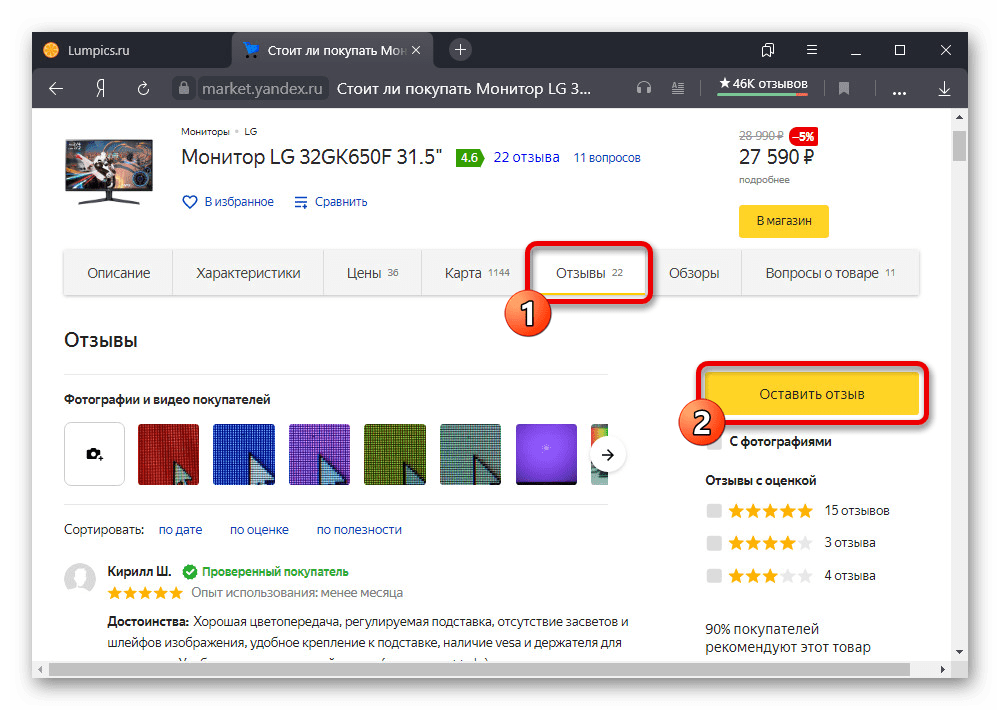 Вернётесь ли вы когда-нибудь в этот магазин? Я бы не вернулся. Поэтому старайтесь упростить процесс выбора и покупки, сделайте описания максимально понятными и предусмотрите несколько способов оплаты.
Вернётесь ли вы когда-нибудь в этот магазин? Я бы не вернулся. Поэтому старайтесь упростить процесс выбора и покупки, сделайте описания максимально понятными и предусмотрите несколько способов оплаты.
Онлайн-консультант. Проверьте работу форм и назначьте ответственного за ответ на письма, обращения в мессенджеры и онлайн-чат. Если вы не можете круглосуточно отвечать на запросы, настройте автоответчик.
Грамотная консультация. Многие отдают задачу онлайн-консультирования клиентов на аутсорс, не убедившись, что операторы осведомлены о продуктах и услугах компании. Обидно потерять клиента на этапе, когда он уже заинтересовался.
Самое главное — делайте сайты для людей, и поисковые роботы их тоже полюбят. Помните про изменения в привычках пользователей, требованиях к дизайну, технологиях и сервисах, поэтому работа над сайтом должна вестись непрерывно.
Чтобы получить консультацию специалистов отдела рекламы и продвижения, оставьте заявку на почту rop@web-canape. com или свяжитесь с нами по телефону 8-800-200-94-60.
com или свяжитесь с нами по телефону 8-800-200-94-60.
App Store: Яндекс Go: такси и доставка
Яндекс Go
Теперь не только поездки!
• ТАКСИ
«Эконом» — такси на каждый день. «Комфорт» и «Комфорт+» — чтобы расслабиться в просторном салоне. «Минивэн» — для большой компании, перевозки лыж, велосипеда или поездок в аэропорт. Для поездок в офис или на деловую встречу выбирайте тариф Business. Premier — тариф с автомобилями флагманских моделей и водителями с высоким рейтингом, а для самых взыскательных подойдёт Elite — это автомобили Mercedes-Maybach S-Класса. Cruise — автомобили бизнес-класса для большой компании. С услугой «Водитель» добирайтесь до места на своей машине, не садясь за руль. «Доставка» поможет отправить посылку любого размера. Если хотите заказать машину с детским креслом, выберите «Детский» — приедет водитель, который прошёл специальное обучение и знает тонкости общения с детьми.
• САМОКАТЫ
Яркие и заряженные, они ждут вас на улицах Москвы и Краснодара.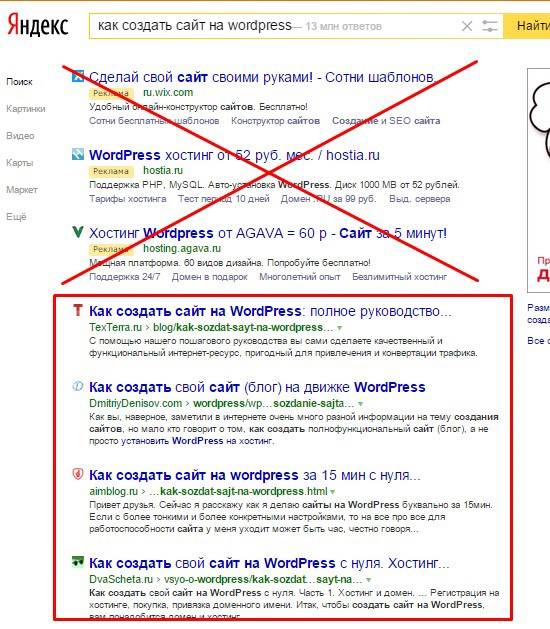 Посмотреть, где и как арендовать самокат, можно в приложении — по кнопке «Город» или «Самокаты» на главном экране.
Посмотреть, где и как арендовать самокат, можно в приложении — по кнопке «Город» или «Самокаты» на главном экране.
• МАРКЕТ
Заказывайте товары из Маркета с возможностью экспресс-доставки прямо в Яндекс Go.
Десятки категорий и тысячи товаров ждут вас по кнопке «Маркет» на главном экране приложения. Электроника, цветы, мебель и даже дрель — сделайте выбор и отслеживайте свой заказ прямо в Яндекс Go. Доставим любой из тысяч товаров примерно за 1–2 часа.
• ДОСТАВКА
Курьер заберёт из ремонта ваш принтер, передаст документы подрядчику или отвезёт на дачу старый диван. Для крупных вещей вроде диванов, кроватей и диванов-кроватей можно заказать грузовик. Курьер будет у вас всего через 15 минут.
• ТЕХНОЛОГИЧНЫЙ КАРШЕРИНГ
В автопарке 16 000 автомобилей и более 25 моделей. На Драйве можно ездить по городу, выезжать за его пределы и перевозить грузы.
• ПРОДУКТЫ
Доставка продуктов и товаров для дома из Лавки примерно за 15 минут. Сервис доступен в районах Москвы, Санкт-Петербурга, Нижнего Новгорода, Казани и Екатеринбурга.
• ЕДА ИЗ РЕСТОРАНОВ
Яндекс.Еда для заказа блюд из кафе и ресторанов. Заказывайте доставку еды из популярных сетей: «Макдоналдс», «Теремок», «Папа Джонс», «Якитория», «Тануки», «Бургер Кинг» и многих других. Найдутся закуски для вечеринки, суп, хачапури, вок, суши с пиццей и интересные варианты для веганов. Курьер будет у вас в среднем через 32 минуты.
• БАЛЛЫ ПЛЮСА
Получайте кешбэк баллами за поездки в Экономе, Комфорте, Комфорте+ и Ultima, а также за заказы в Лавке и Еде. С баллами Плюса вы сможете экономить в разных сервисах Яндекса. 1 балл = 1 рубль.
• СЕМЕЙНЫЙ АККАУНТ
В Яндекс Go можно создать семейный аккаунт. Это полезно, если вы хотите позаботиться о своих родных — например, оплачивать такси родителям или детям. Общий аккаунт рассчитан на четырёх человек, а ещё к нему можно привязать одну банковскую карту. С семейного счёта оплачиваются заказы на разных сервисах Яндекса, не только Такси. Члены семьи могут делиться местоположением во время поездки, а владелец аккаунта — выставлять лимиты и смотреть историю заказов.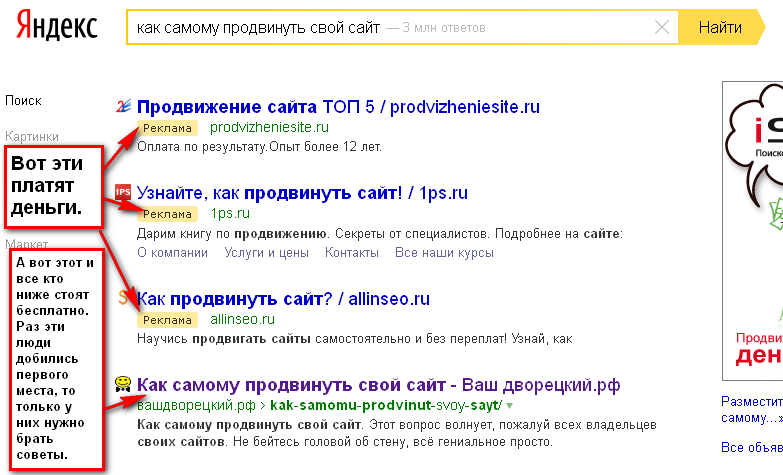
Настройка Яндекс Почты для домена сайта
Данный способ создания почты вида ящик@мойдомен.ru подходит как для лицензии, так и для аренды (облака), да и вообще для любого сайта.
В статье рассмотрим два сервиса для создания почты на домене: yandex и mail.
Обратите внимание
Для использования сервиса «Почта для домена» нужно, чтобы у Вас уже был зарегистрирован почтовый ящик на @yandex.ru или @mail.ru в зависимости от того, какой сервис вы решили использовать.
Почта на домене через сервис yandex.ru
Авторизуйтесь в Яндекс.Коннекте как администратор https://connect.yandex.ru.
Если у Вас нет почтового ящика на @yandex.ru, создайте его.
Зайдите в Ваш почтовый ящик на @yandex.ru, а потом перейдите на сайт https://connect.yandex.ru
Откроется страница, где нажмите на кнопку “Попробовать”(см.рис 1).
Рисунок 1.
Далее перейдите в раздел Почта (см.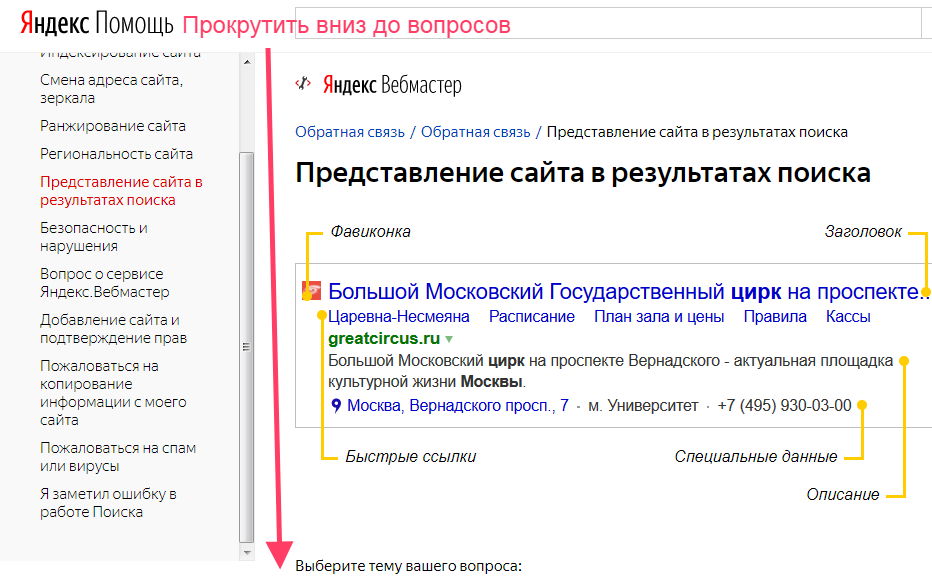 рис 2) и выберите название организации, которое было создано на этапе входа. Так же примите условия использования сервиса и согласитесь на обработку данных.
рис 2) и выберите название организации, которое было создано на этапе входа. Так же примите условия использования сервиса и согласитесь на обработку данных.
Рисунок 2.
Перейдите в раздел “Настроить почту” (см.рис 3).
Рисунок 3.
Откроется страница, где вам требуется ввести имя домена и нажать на кнопку «Добавить домен» (см.рис 4).
Рисунок 4.
Отобразится информация о подтверждении домена несколькими способами. Выберите либо мета-тег, либо html-файл (с инструкцией как подтвердить права на сайт можно ознакомиться по адресу) и нажмите на кнопку «Проверить домен» (см.рис.5).
Рисунок 5.
Обратите внимание
После того, как загрузите файл или разместите мета-тег, необходимо подождать от 5 до 15 минут (в некоторых случаях) для того, чтобы Яндекс подтвердил Ваше владение доменом.
Следующий шаг после подтверждения: Необходимо добавить MX запись.
DKIM-подпись добавлять не обязательно, но это снижает шанс попадания ваших писем в спам.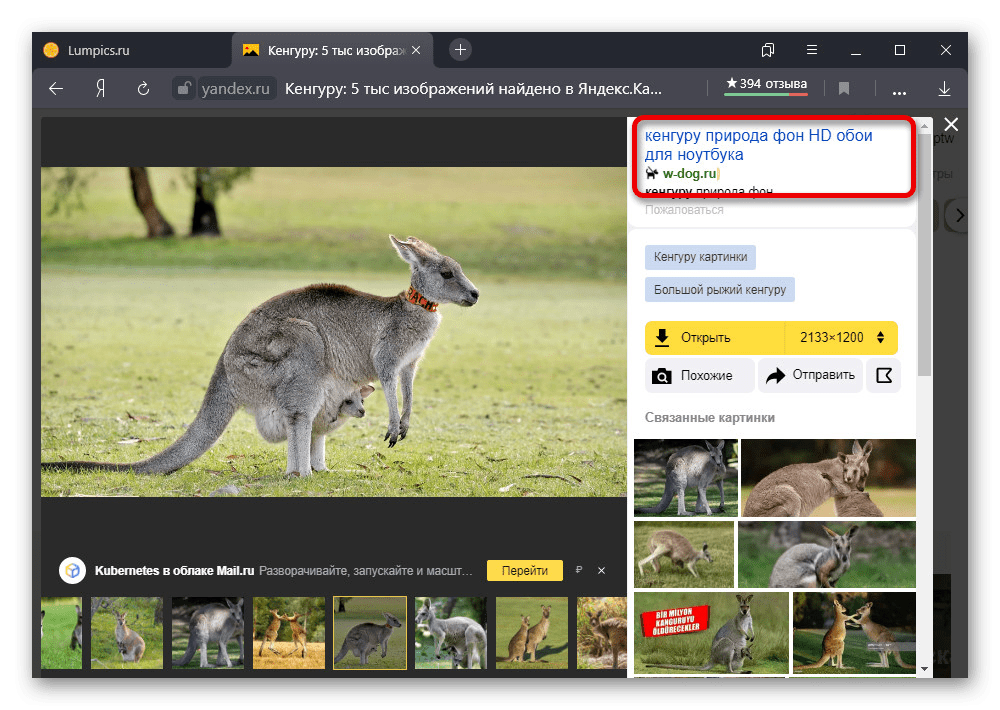 Если Вы решили добавить DKIM-подпись, то данная подпись добавляется с помощью txt-записи.
Если Вы решили добавить DKIM-подпись, то данная подпись добавляется с помощью txt-записи.
Внимание!
Если вы используйте арендованную (облачную) версию сайта (магазин в облаке) и вы прописали для доменного имени две NS-записи из личного кабинета, т.е. те что выдали мы, то ничего не нужно добавлять, MX запись для домена уже автоматически есть.
Если вы используете приобретенную версию магазина (лицензия), есть 2 варианта:
Первый — это прописать новые NS для домена, т.е. сменить NS настройки у домена на NS yandex.
Инструкция: https://yandex.ru/support/pdd/domain/dns.html (Обратите внимание, ещё раз, если вы на аренде, этого делать не нужно)
Второй вариант — добавить для домена MX запись.
Инструкция: https://yandex.ru/support/pdd/set-mail/mx.html
После того как домен пройдет подтверждение на сайт, в окне выйдет информация «Подтвержден» и рядом с адресом будет зеленая галочка (см. рис. 6).
рис. 6).
Рисунок 6.
Теперь требуется создать непосредственно сам почтовый ящик на домене. Для этого перейдите в пункт меню «Пользователи», нажмите на кнопку «Добавить пользователей» (см. рис. 7).
Рисунок 7.
Откроется окно, где необходимо заполнить поля, но главное ввести логин и пароль (это и будет почта на домене для конкретного сотрудника) (см. рис. 8).
Рисунок 8.
Пример заполненных полей можете посмотреть на рисунке 9.
Рисунок 9.
Подробнее о настройках почты можете ознакомиться в инструкции.
Почта на домене через сервис mail.ru
Перейдите в сервис почта для домена mail.ru https://biz.mail.ru/mail/ (рис 9), предварительно авторизуйтесь в почте mail.ru.
Если у Вас нет почтового ящика на @mail.ru, создайте его.
Зайдите в Ваш почтовый ящик на @mail.ru, а потом перейти на сайт https://biz.mail.ru/mail/
Откроется страница, где вам требуется ввести имя домена и нажать на кнопку «Подключить» (рис 9).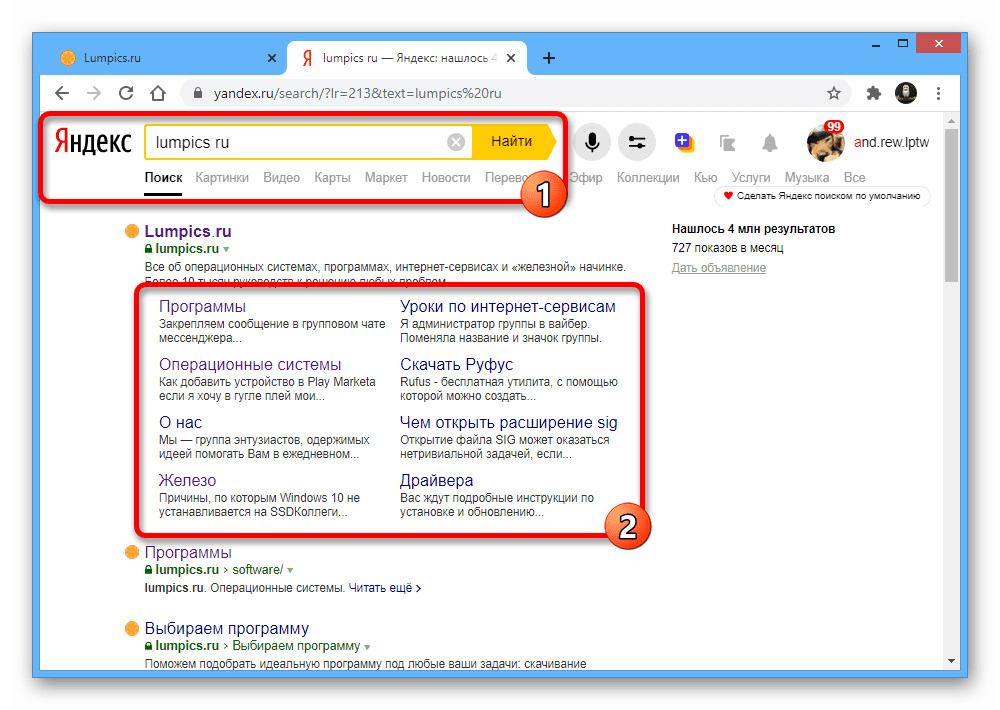
Рисунок 9.
Откроется окно, в котором необходимо подтвердить владением сайта несколькими способами (рис.10).
Рисунок 10.
Выберите либо мета-тег, либо html-файл. С инструкцией как подтвердить права на сайт можно ознакомиться по адресу.
Обратите внимание
После того, как загрузите файл или разместите мета-тег, необходимо подождать от 5 до 15 минут (в некоторых случаях) для того, чтобы Mail подтвердил Ваше владение доменом.
После этого вы перейдете в личный кабинет, на странцицу с доменным именем, где требуется добавить MX запись (рис.11).
Рисунок 11.
Внимание!
Если вы используйте арендованную (облачную) версию сайта (магазин в облаке) и вы прописали для доменного имени две NS-записи из личного кабинета, т.е. те что выдали мы, то необходимо добавить mx запись в личном кабинете advantshop.net по инструкции.
Если вы используете приобретенную версию магазина (лицензия), есть 2 варианта:
Первый — это прописать новые NS для домена, т.е. сменить NS настройки у домена на NS yandex.
Инструкция: https://help.mail.ru/biz/domain/records/dns-all
Второй вариант — добавить для домена MX запись.
Инструкция: https://help.mail.ru/biz/domain/records/mx-all
Теперь требуется создать непосредственно сам почтовый ящик на домене. Для этого перейдите в пункт меню «Пользователи», нажмите на кнопку «Добавить» (рис.12)
Рисунок 12.
Откроется окно, в котором необходимо заполнить поля, но главное ввести логин и пароль (это и будет почта на домене для конкретного пользователя) (рис.13). Пароль генерируется автоматически, его можно изменить или перегенерировать.
Рисунок 13.
Если все заполнили верно, откроется окно об успешном создании (рис.14).
Рисунок 14.
Созданный пользователь отобразится на странице (рис.15), его можно удалить, редактировать (все поля, кроме логина), заблокировать. Если пользователей много, в данном разделе их можно импортировать. Таким образом создаете необходимое количество пользоваталей с почтами на вашем домене.
Рисунок 15.
Подробнее о настройках почты можете ознакомиться в инструкции.
Готово, мы рассмотрели как создать почту на домене в двух сервисах yandex.ru и mail.ru.
Важные нюансы при создании почты
Регистрация.
Для использования сервиса «Почта для домена» нужно, чтобы у Вас уже был зарегистрирован почтовый ящик на @yandex.ru или @mail.ru в зависимости от того, какой сервис вы решили использовать.
Подтверждение владением доменом.
После того, как загрузите файл или разместите мета-тег, необходимо подождать от 5 до 15 минут (в некоторых случаях) для того, чтобы сервис yandex или mail подтвердил Ваше владение доменом.
MX запись.
Если вы используйте арендованную (облачную) версию сайта (магазин в облаке) и вы прописали для доменного имени две NS-записи из личного кабинета, т.е. те что выдали мы, то в случае с yandex ничего не нужно добавлять, MX yandex для домена уже автоматически есть. В случае, если используете mail, то необходимо добавить mx запись в личном кабинете advantshop.net по инструкции.
Если вы используете приобретенную версию магазина (лицензия), есть 2 варианта:
Первый — это прописать новые NS для домена, т.е. сменить NS настройки у домена на NS yandex/mail соответственно.
Инструкция для yandex: https://yandex.ru/support/pdd/domain/dns.html (Обратите внимание, ещё раз, если вы на аренде, этого делать не нужно)
Инструкция для mail: https://help.mail.ru/biz/domain/records/dns-all (Обратите внимание, ещё раз, mx запись в личном кабинете advantshop.
net добавляется по инструкции)
Второй вариант — добавить для домена MX запись.
Инструкция для yandex: https://yandex.ru/support/pdd/set-mail/mx.html
Инструкция для mail: https://help.mail.ru/biz/domain/records/mx-all
Смена логина и пароля.
Логин от почты сменить нельзя, если это необходимо сделать, то требуется создать сотрудника/пользователя зановои прописать новый логин.
Пароль изменить можно, изменения вносит только администратор на стороне сервиса и затем сообщает сотруднику, либо необходимо сотруднику дать права администратора.
Просмотр почты.
Войти в почту на домене можно через почтовый сервис https://mail.yandex.ru/ или https://e.mail.ru/login стандартным образом, введя логин (почтовый ящик вводится целиком с доменным именем) и пароль.
Настройки в магазине.

Для использования почты в интернет-магазине можете произвести настройки по инструкции.
Тэги: Как подключить почту для сайта, емайл, email, почтовый ящик, почта на домене, как подключить почту на аренде, почта для домена, почта yandex, яндекс, gjxnf, настройка почты для домена, mail, ьаил, маил, доменная почта
Как бесплатно создать электронную почту Яндекс
В этом уроке я на примере покажу, как бесплатно создать электронную почту Яндекс. Мы научимся не только регистрировать новый ящик, но и настраивать его.
Как создать почту Яндекс
Яндекс – одна из лучших электронных почтовых служб в мире. Быстрая, надежная, простая в управлении. Имеет встроенную защиту от спама и вирусов, работает 24 часа в сутки без выходных. Зарегистрировать электронный ящик в этой системе может любой желающий бесплатно!
| Преимущества | Недостатки |
|---|---|
| ✔ Быстрая отправка и получение писем ✔ Защита от вирусов и спама ✔ Удобный интерфейс ✔ Бесплатный доступ к сервисам Яндекса: Диск, Такси и другие ✔ Есть мобильное приложение | ✘ Иногда долго загружается |
Сейчас я на примере покажу, как завести электронную почту Яндекс.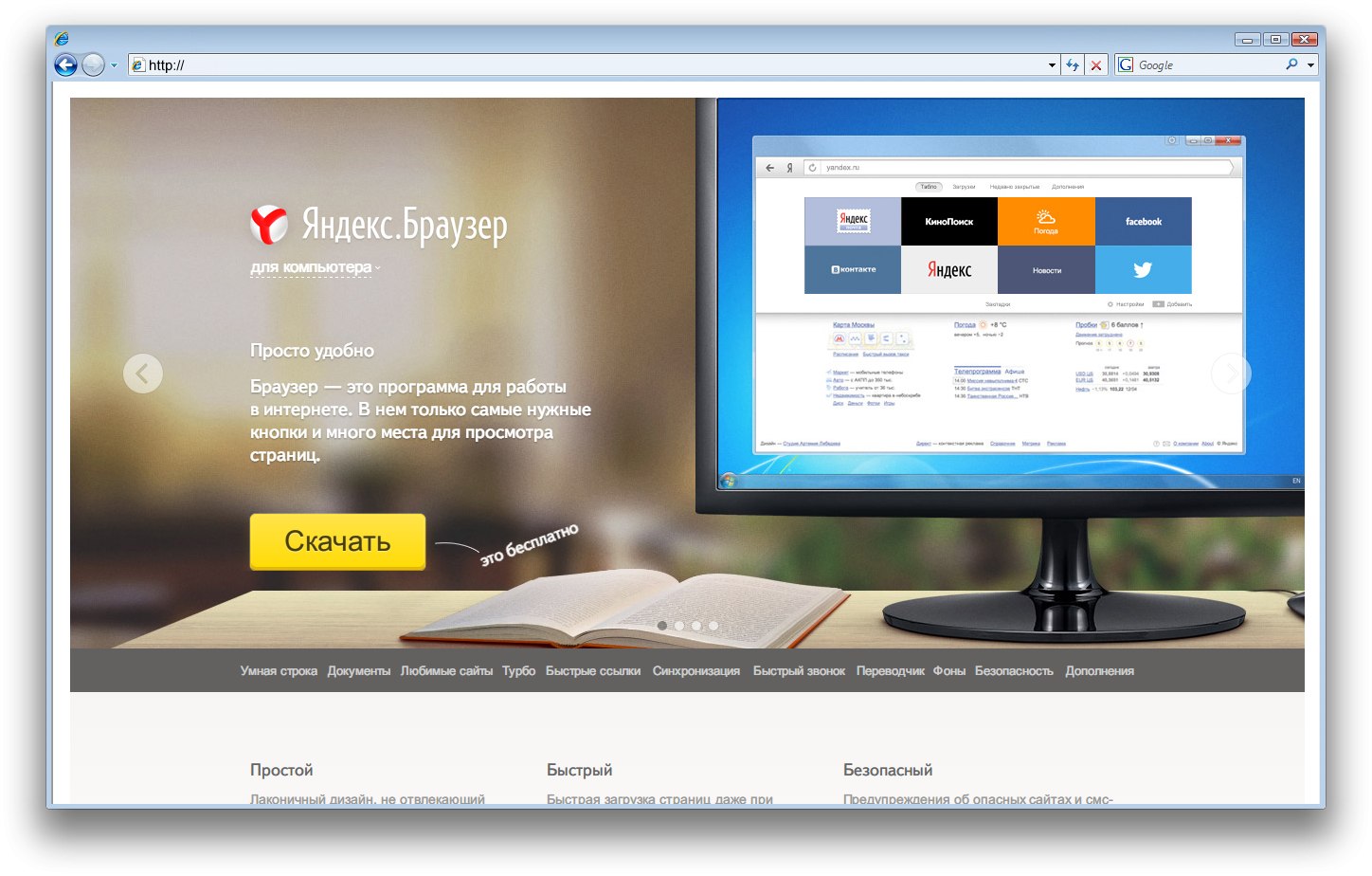 Для этого нужно будет зарегистрироваться на сайте yandex.ru. Сначала рассмотрим, как это сделать на компьютере, а потом на мобильном устройстве — телефоне и планшете.
Для этого нужно будет зарегистрироваться на сайте yandex.ru. Сначала рассмотрим, как это сделать на компьютере, а потом на мобильном устройстве — телефоне и планшете.
Регистрация на компьютере
1. Откройте сайт yandex.ru.
2. В верхнем правом углу находится небольшой прямоугольник с кнопкой «Войти в почту». Чуть выше есть ссылка «Завести почту» — нажмите на нее.
3. Загрузится новая страничка. В правой части будет анкета для регистрации. Заполните ее — и у вас будет личный почтовый ящик.
На картинке ниже приведен пример заполнения анкеты. Вам же нужно будет указать там свои данные. Далее я подробно расскажу про каждый пункт.
Имя и Фамилия. Здесь нужно напечатать свое настоящее имя и настоящую фамилию. Эта информация будет показана только в личном кабинете пользователя. Отправлять письма можно под любыми другими данными. О том, как это сделать, я рассказываю ниже.
Вы можете указать в этих строках и вымышленные имя/фамилию – никто проверять не будет. Но лучше все-таки печатать правду, потому как эта информация нужна для восстановления доступа к почте.
Но лучше все-таки печатать правду, потому как эта информация нужна для восстановления доступа к почте.
Например, завели вы себе ящик в Яндексе и пользуетесь им несколько лет. А потом вдруг что-то случилось с компьютером: сбой в системе, вирус. И так вышло, что в почту попасть не получается.
В этом случае нужно будет восстанавливать доступ. А для этого служба поддержки может потребовать указать имя и фамилию из регистрационной анкеты. Если на этапе создания ящика вы их выдумали, могут возникнуть проблемы с восстановлением. В худшем случае эту электронную почту вы больше никогда не увидите.
Придумайте логин. Сюда нужно напечатать название для своего будущего ящика.
Логин должен состоять из латинских букв (английский язык) – русские использовать нельзя. Также разрешено добавить к нему цифры и точку или дефис. Например, ivan.pertov, slava-ivanov1990
Логин — это главная часть адреса электронной почты. Он уникален — будет принадлежать только вам и другой человек не сможет получить такое же название.
Но так как Яндекс почтой пользуется много людей, большинство простых логинов уже заняты. И не всегда получается быстро найти свободный вариант. Поэтому система помогает с выбором – подсказывает доступные для регистрации имена.
Покажу на примере. Допустим, я придумал для своей почты название umnik. При печати его в поле «Логин» система подсказывает, что такое название уже кем-то занято. Но, вместе с тем, Яндекс предлагает другие, свободные варианты.
Система подбирает их автоматически, взяв за основу имя и фамилию. Можно выбрать любой из них — для этого достаточно просто щелкнуть по нему. Если логин подходит, то в конце строки появится галочка зеленого цвета.
Пример:
От логина зависит название вашего ящика, тот адрес, который будет ему назначен. Рекомендую не торопиться и уделить этому достаточно времени, ведь выбранный логин потом поменять нельзя!
Чем короче и проще логин, тем лучше. В идеале он должен быть звучным и состоять только из букв — без цифр и знаков препинания.
Придумайте пароль. Здесь нужно напечатать буквы/цифры английского алфавита (не менее шести), которыми вы будете открывать свой ящик. Можно сказать, пароль — это ключ от почты.
Во время печати вместо набранных знаков будут высвечиваться точки. Это сделано специально, чтобы никто не смог случайно его подсмотреть. Увидеть пароль можно нажав на значок с изображением глаза в конце строки.
Запомните этот пароль, а лучше запишите в надежное место и никому не показывайте. Ведь зная его, человек сможет открыть электронный ящик, прочитать письма и даже переписываться от вашего лица.
Повторите пароль. В этом поле нужно еще раз напечатать пароль от ящика — тот же, который вы только что печатали.
Если случайно наберете его с ошибкой, Яндекс об этом сообщит.
Номер мобильного телефона. Здесь нужно указать номер своего мобильного. Это необходимо для того, чтобы в случае потери доступа к почте вы всегда могли ее восстановить.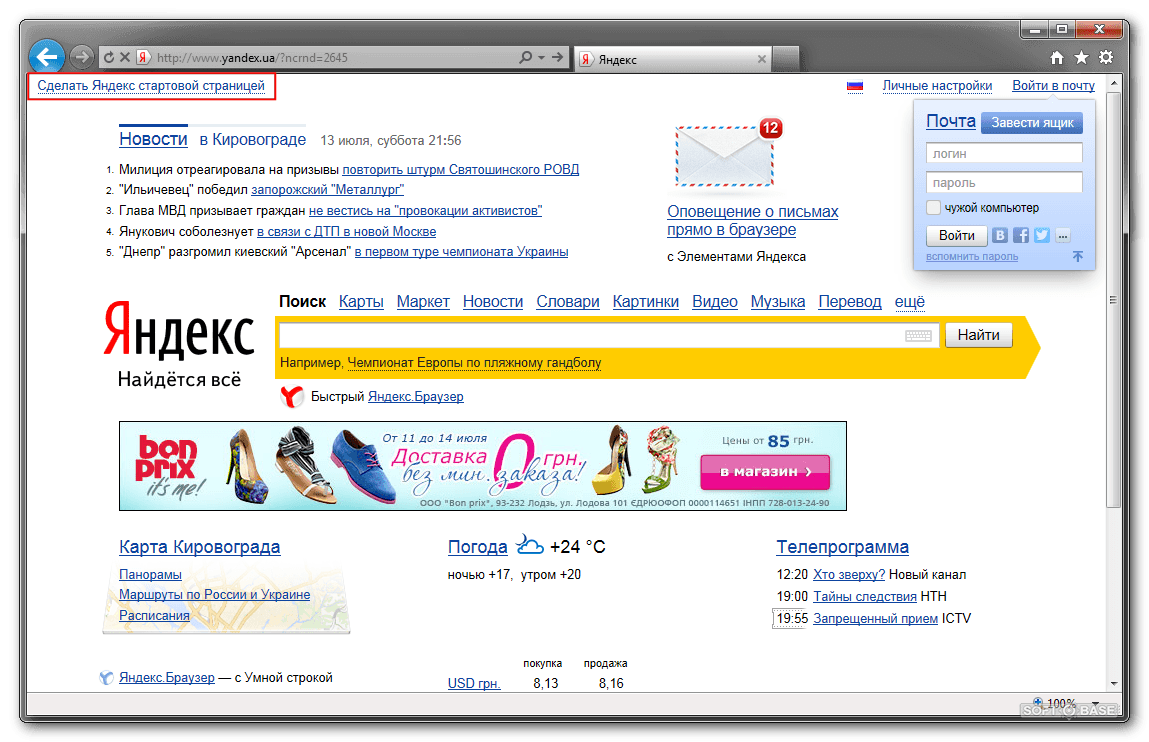
Номер нужно вводить в международном формате и после ввода нажать на кнопку «Получить код». Например, 79001112233
На ваш телефон придет бесплатное смс-сообщение с кодом. Этот код нужно ввести в специальное поле.
Если номера мобильного нет или вы по каким-то причинам не хотите его указывать, то нажмите на надпись «У меня нет телефона» под этим полем.
Тогда нужно будет ответить на контрольный вопрос. Это альтернатива номеру телефона на случай потери доступа к почте.
Нажмите на надпись «Контрольный вопрос» и выберите из списка тот, который покажется достаточно сложным (чтобы его нельзя было подобрать). И в нижнее поле напечатайте СВОЙ ответ на него.
Пример:
Зарегистрироваться – это последний шаг в получении электронной почты Яндекс. Нажмите на эту кнопку, когда все поля будут заполнены.
Появится небольшое окошко. В нем система сообщит, что откроет вам новый ящик только в том случае, если вы примите пользовательское соглашение и согласитесь с политикой конфиденциальности.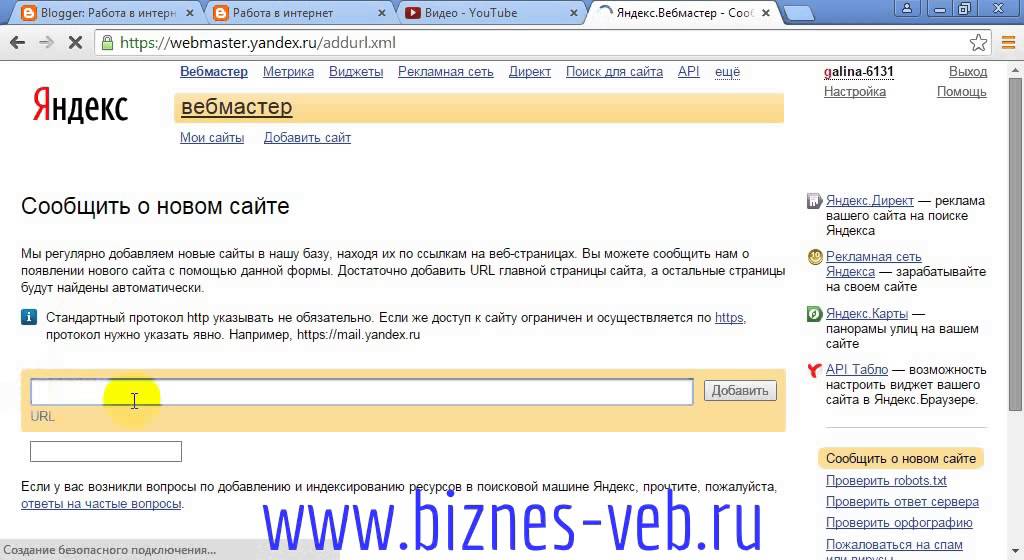 Для завершения регистрации нажмите «Принимаю».
Для завершения регистрации нажмите «Принимаю».
Если при заполнении анкеты вы что-то указали неправильно, то после нажатия на кнопку «Зарегистрироваться» ничего не произойдет. Значит, нужно внимательно пересмотреть анкету и исправить ошибку – она будет подсвечена красным цветом.
Сразу после регистрации откроется личный кабинет Яндекса – это и есть ваша новая электронная почта.
Возможно, появится дополнительное окошко, предлагающее настроить ящик. Закройте его, нажав на крестик в правом верхнем углу. О том, как настроить почту я расскажу далее.
Обратите внимание на верхний правый угол почты — в нем написан ваш логин. Если по нему нажать, высветиться полное название электронного ящика. Обязательно запишите его – ведь это и есть адрес почты (email).
Адрес состоит из выбранного при регистрации логина, знака @ (собака) и названия почтового сайта – yandex.ru. Вот этот адрес целиком, без пробелов и без точки в конце и нужно давать людям, чтобы они смогли отправить вам письмо.
На заметку: электронный ящик начинает свою работу сразу после создания. Как только открылся личный кабинет, вы уже можете отправлять и получать письма.
ВАЖНО! Почта создается один раз – повторно регистрироваться не нужно. Чтобы зайти в этот ящик, просто введите логин и пароль в форме для входа (см. далее).
Регистрация на телефоне или планшете
Регистрация нового ящика через телефон или планшет происходит практически так же, как и в компьютерной версии. Нужно заполнить небольшую анкету: указать фамилию/имя, выбрать логин и пароль.
Если вы уже заполняли анкету (например, на компьютере), то заново регистрироваться не нужно. Просто войдите в свою почту по логину и паролю. О том, как это сделать, читайте далее.
Сейчас я покажу, как зарегистрироваться в Яндексе через телефон или планшет. Для этого подойдет любое приложение для запуска сайтов: Google Chrome, Mozilla Firefox, Opera, Safari и др.
1. Откройте программу, в которой вы просматриваете сайты на своем мобильном. В верхней строке напечатайте mail.yandex.ru и перейдите на этот адрес.
В верхней строке напечатайте mail.yandex.ru и перейдите на этот адрес.
2. Нажмите на кнопку «Создать аккаунт».
3. Заполните все поля анкеты:
- Имя;
- Фамилия;
- Логин;
- Придумайте пароль;
- Номер мобильного телефона.
Пример заполнения:
Подробнее о заполнении каждого поля я рассказывал в инструкции чуть выше.
4. Нажмите кнопку «Зарегистрироваться», а затем «Принимаю». Сразу после этого откроется ваша новая почта на Яндексе.
Теперь у вас есть электронный ящик, который будет работать на любом другом устройстве, – в том числе и на компьютере.
Как войти и выйти из Яндекс Почты
Сейчас я покажу, как входить в свою почту на компьютере и телефоне. Также поговорим про выход из ящика – это важно, если вы пользуетесь им на чужом устройстве (например, на рабочем компьютере).
Еще раз повторюсь: регистрацию мы проходим один раз.Потом, чтобы пользоваться ящиком, в него нужно просто войти. Сделать это можно через любое устройство: компьютер, смартфон, планшет.
Как войти в ящик на компьютере
1. Открываем сайт yandex.ru.
2. В правом верхнем углу нажимаем на кнопку «Войти в почту».
3. В первое поле печатаем логин, а во второе поле пароль и нажимаем «Войти».
Если вы входите в почту с другого компьютера (не со своего), щелкните по пункту «Чужой компьютер». Таким образом ваш пароль не запомнится в системе.
Откроется личный кабинет — это и есть ваша почта на Яндексе.
Как войти в ящик на телефоне или планшете
Войти в свою Яндекс.Почту на мобильном можно одним из двух способов:
- Через браузер;
- Через приложение.
Я покажу, как входить в электронный ящик через браузер. Это подходит, если нужно быстро проверить почту. А вот если вы собираетесь регулярно пользоваться ящиком на мобильном, то лучше установить специальное приложение.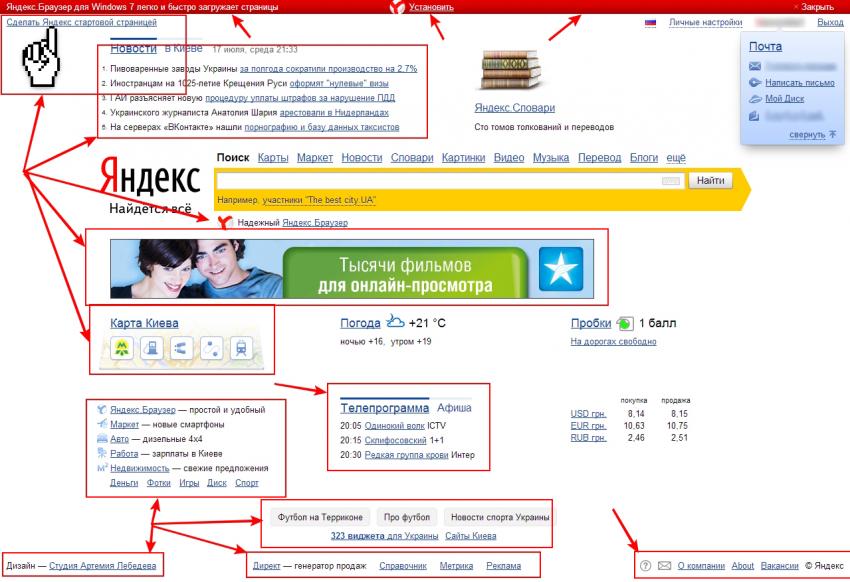 Подробно об этом я рассказывал в статье «Яндекс.Почта».
Подробно об этом я рассказывал в статье «Яндекс.Почта».
Вход в Яндекс почту через мобильный браузер:
1. Открываем программу для интернета, в верхней части печатаем mail.yandex.ru и переходим на этот адрес.
2. В первом поле печатаем логин, во втором – пароль от почты. Затем нажимаем «Войти».
Если открываете свой ящик на чужом устройстве, нажмите на пункт «Чужой компьютер».
После этого может загрузиться страница установки мобильного приложения. Нажмите «Перейти на мобильную версию сайта».
3.Откроется ваш электронный ящик. На смартфоне он выглядит так:
Выход из электронной почты
Часто при входе в ящик, данные от него запоминаются в браузере. Это значит, что теперь каждый раз при открытии сайта yandex.ru вход в почту будет выполняться автоматически. И чтобы прочитать письма, нужно просто нажать на надпись «Почта».
Это удобно, если вы пользуетесь почтой на личном компьютере или телефоне.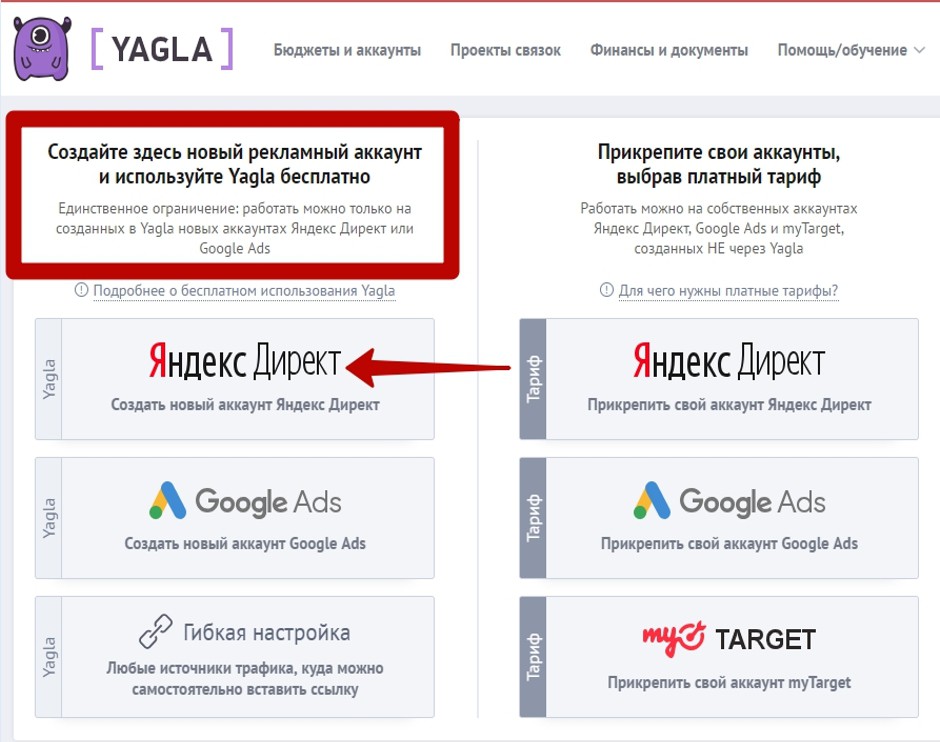 Но опасно, если так происходит в общественно месте – например, на работе или в компьютерном клубе. Ведь получается, что любой человек, который зайдет на Яндекс после вас, сможет попасть в ваш ящик.
Но опасно, если так происходит в общественно месте – например, на работе или в компьютерном клубе. Ведь получается, что любой человек, который зайдет на Яндекс после вас, сможет попасть в ваш ящик.
Чтобы такого не произошло, из почты на чужих устройствах нужно выходить. Таким образом вы уберете данные из браузера, и программа не будет автоматически открывать ящик.
На заметку. Выход из электронной почты – это просто ее закрытие на определенном устройстве. Ящик, как и прежде, будет работать: принимать и отправлять письма. И вы, как и прежде, сможете зайти в него по логину и паролю.
Как выйти из Яндекс почты на компьютере:
Откройте сайт yandex.ru и в правом верхнем углу нажмите на свою иконку.
Из списка выберите пункт «Выйти».
На телефоне или планшете принцип почти такой же:
- Открываем сайт yandex.ru
- Нажимаем на три горизонтальные линии рядом с логином и выбираем «Выход».
Настройка электронной почты
Сразу после регистрации Яндекс. Почта уже готова к полноценной работе: принимать и отправлять письма с документами и фото в любую точку мира. Но есть функции, которые настраиваются дополнительно. Сейчас я расскажу о самых, на мой взгляд, полезных.
Почта уже готова к полноценной работе: принимать и отправлять письма с документами и фото в любую точку мира. Но есть функции, которые настраиваются дополнительно. Сейчас я расскажу о самых, на мой взгляд, полезных.
Защита ящика от взлома
Защита ящика от взлома – это важный этап, который многие пользователи игнорируют. Из-за этого они теряют доступ к почте и страдают от действий мошенников.
Важно знать! Электронные ящики чаще всего взламывают не люди, а программы. Злоумышленник запускает приложение, и оно автоматически составляет логины и подбирает к ним пароли. Ваш адрес тоже может попасть под раздачу.
Чтобы этого не допустить, существуют правила защиты. Соблюдая их, вероятность, что вас взломают, минимальна. А даже если это произойдет, вы сможете быстро восстановить доступ к почте.
Правила защиты ящика:
- Сложный пароль. Он должен состоять как минимум из 10 букв, среди которых будут и большие и маленькие, а также цифры и знаки препинания (кроме ~ и ‘).
 Пример надежного пароля: Vb6,Gh_89jkSe1
Пример надежного пароля: Vb6,Gh_89jkSe1 - Добавление номера телефона. Указав в настройках номер своего мобильного, вы сможете быстро вернуть доступ к электронной почте в случае каких-либо проблем.
Если у вас не настроено ни то ни другое, советую поправить. Для этого щелкните по иконке с изображением шестеренки и выберите «Безопасность».
Настройка имени, портрета и подписи
Имя – это то, под каким названием от вас будут приходить письма. Оно будет написано в поле «Кому», рядом с адресом почты. По умолчанию в этом поле указаны те данные, которые вы заполняли при регистрации.
Портрет – это иконка, которая будет добавлена к каждому вашему письму. Примерно то же самое есть в популярных мессенджерах: Skype, WhatsApp, Viber и других.
Пример:
Подпись – это текстовая часть, которая будет автоматически добавляться в конце каждого письма.
Пример:
Для настройки имени, портрета и подписи щелкните по иконке с шестеренкой в правом верхнем углу ящика и выберите пункт «Личные данные, подпись, портрет».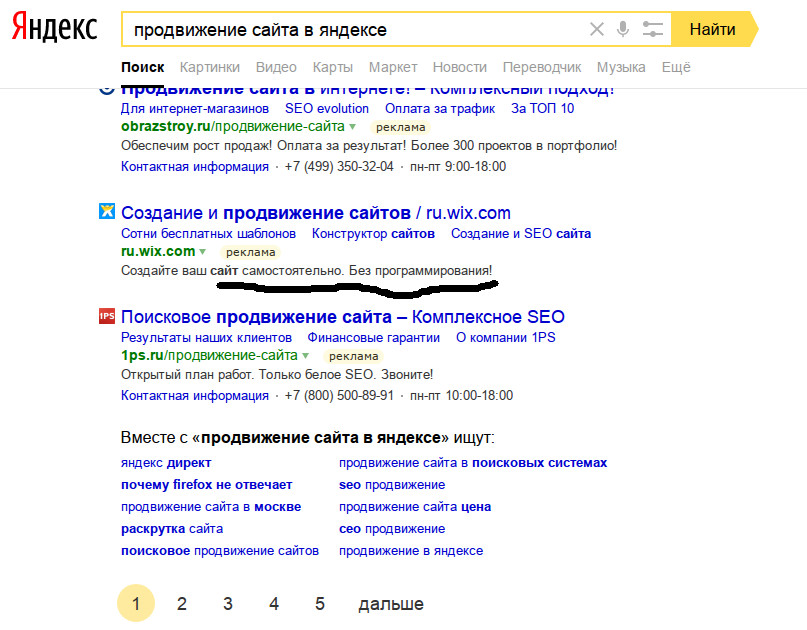
Другие настройки
Остальные настройки находятся под шестеренкой в правом верхнем углу личного кабинета:
Здесь можно настроить сбор почты с других ящиков, поменять оформление, создать папки и метки. Также есть пункт «Прочие», где прячутся настройки интерфейса. Через них, например, можно отключить рекламу в почте.
Заключение
В этом уроке я показал, как бесплатно зарегистрироваться в Яндексе и получить новый электронный ящик. Также мы поговорили про вход и выход из почты и научились ее настраивать.
Подробнее про работу с электронной почтой Яндекс я рассказываю в другом уроке. Там вы научитесь отравлять письма, фотографии, документы, а также узнаете, что делать при проблемах с входом.
Другие вопросы пишите в комментариях. Постараюсь помочь, чем смогу.
С уважением, Илья Кривошеев
P.S. На большинство вопросов можно найти ответ в официальной справочной службе Яндекс Почты по ссылке.
Автор: Илья Кривошеев
Настроить бесплатный почтовый ящик от Яндекса для собственного домена[2022]
Получение доменного имени для вашего бизнеса и настройка почтового ящика — это одно из первых действий, которые мы делаем, чтобы начать онлайн-бизнес.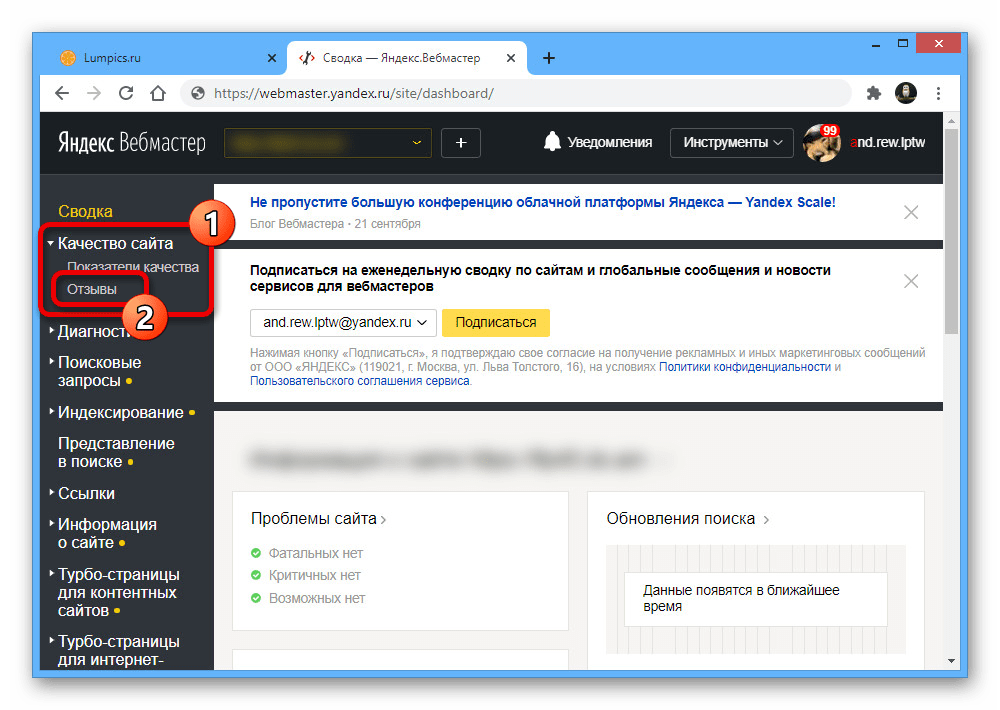 В большинстве случаев, когда мы используем cPanel от поставщиков хостинга, таких как hostgator, bluehost или любых реселлеров, этот почтовый ящик поставляется бесплатно с cPanel. Но, когда у нас нет купленного или настроенного хостинга с доменным именем, нам нужно добавить внешний почтовый ящик к доменному имени.
В большинстве случаев, когда мы используем cPanel от поставщиков хостинга, таких как hostgator, bluehost или любых реселлеров, этот почтовый ящик поставляется бесплатно с cPanel. Но, когда у нас нет купленного или настроенного хостинга с доменным именем, нам нужно добавить внешний почтовый ящик к доменному имени.
Внешний почтовый ящик, прикрепленный к доменному имени, может обрабатывать все ваши учетные записи электронной почты для пользователей и может эффективно их обрабатывать.Некоторые из самых известных внешних почтовых ящиков включают почтовый ящик Google Apps или почтовый ящик Microsoft для домена. Хотя вышеупомянутые почтовые ящики наиболее популярны из-за своих функций, со временем они стали платными. В настоящее время у нас есть возможность либо настроить почтовый ящик с помощью хостинг-провайдера, либо настроить его с помощью внешнего поставщика почтовых ящиков, такого как Яндекс.Почта, который по-прежнему бесплатен.
Недавно я провел небольшое исследование и обнаружил, что мы можем бесплатно настроить Почтовый ящик на внешнем доменном имени с помощью Яндекс.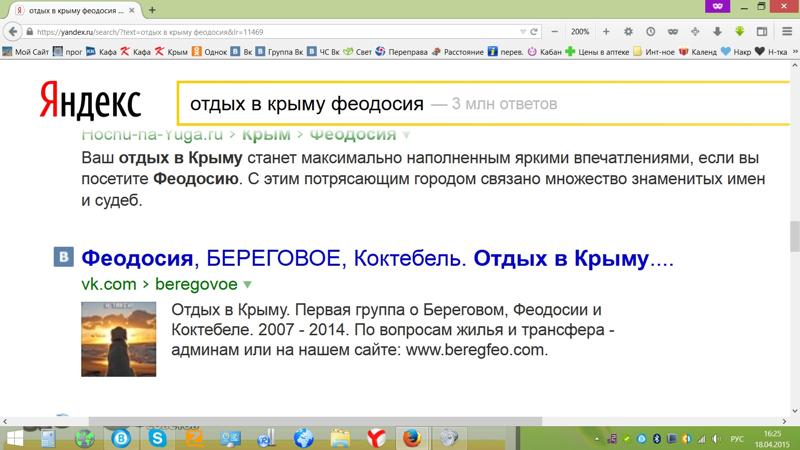 Почта для доменов.
Почта для доменов.
Если вы знаете, как работает почтовый ящик и доменное имя, вы можете запустить процесс настройки отсюда: https://domain.yandex.com/ Также у вас должна быть учетная запись Яндекса по умолчанию.
В случае, если вы новичок во всем этом, вам нужно знать, как можно настроить систему DNS вашего домена, а затем вы закончите со следующим руководством.
В этом примере настройки я собираюсь настроить example.com с Яндекс.Почтой и добавить почтовый ящик для [email protected].
Эта настройка разделена на следующие части:
- настройка домена example.com с помощью Яндекс.Почты
- обновление записей DNS в домене example.com
- настройка почтового ящика [email protected] в панели администратора Яндекс.Почты
Вот подробное руководство по настройке доменного имени в Яндекс.Почте:
1. Сначала зарегистрируйтесь и создайте учетную запись администратора в Яндексе отсюда.
2. После этого добавить доменное имя в Яндекс. Почту отсюда.В нашем случае мы добавим example.com
Почту отсюда.В нашем случае мы добавим example.com
3. Теперь вам нужно подтвердить право собственности на домен, вы можете сделать это любым из 3 способов — загрузив файл на сервер корневого домена или добавив CNAME или добавив указанный формат электронной почты в сведения о вашем доменном имени. В нашем случае мы добавим CNAME, так как к доменному имени мы не привязывали никакого хостинга.
CNAME можно легко добавить для имени корневого домена. Этот параметр доступен в панели управления DNS для вашего корневого доменного имени.Вы можете обновить требуемый CNAME для корневого домена, а после сохранения настроек нажать кнопку «Подтвердить право собственности на домен». Возможно, для распространения изменения DNS потребуется время, а проверка доменного имени будет отложена.
Чтобы обновить настройки DNS корневого домена, следуйте инструкциям для: Godaddy, NameCheap.
4. После завершения настройки необходимо добавить записи MX со следующими значениями:
Имя субдомена — @
Тип записи — MX
Данные — mx.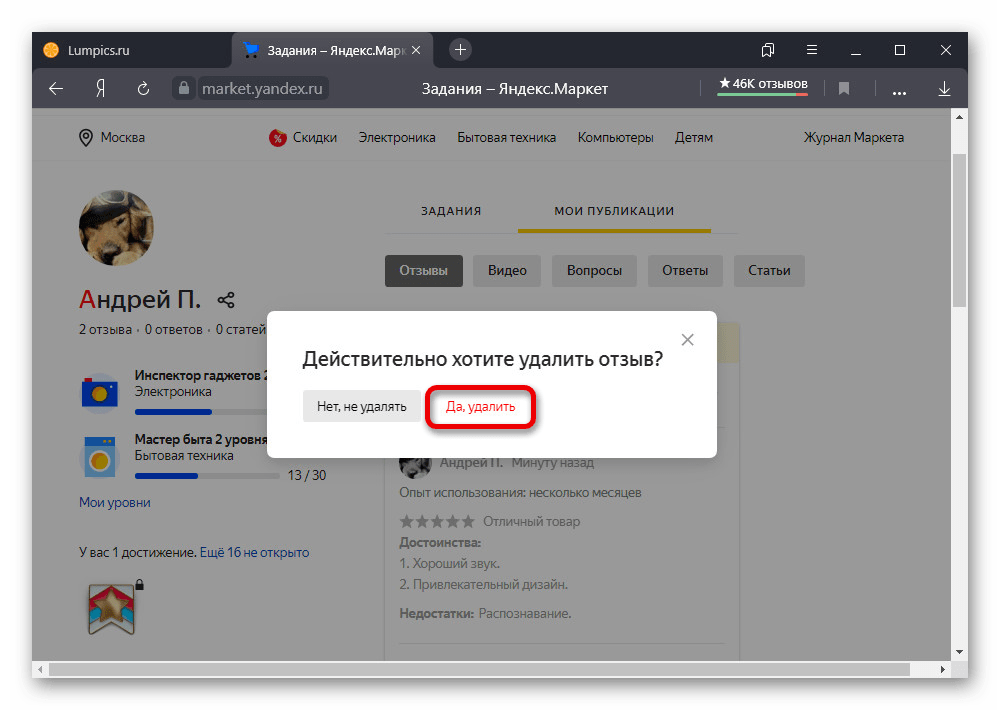 yandex.RU.
yandex.RU.
Приоритет — 10
Эти записи MX также обновляются из панели управления DNS корневого домена. После успешного завершения этого шага вы получите возможность создать почтовый ящик для учетной записи с @example.com
5. Создать учетную запись почтового ящика для [email protected]
Добавьте имя пользователя «admin» и пароль.
После выполнения этого шага вы можете получить доступ к почтовому ящику [email protected] с https://mail.yandex.com/
Надеюсь, что эта запись в блоге поможет вам получить почтовый ящик бесплатно; и эта проверка почтового ящика также требуется от Mandrill SMTP.После завершения проверки домена на исходящих доменах Mandrill вы сможете отправлять электронные письма с сервера Mandrill.
Как добавить свой сайт WordPress в инструменты Яндекса для веб-мастеров
Хотите подключить свой сайт к инструментам Яндекса для веб-мастеров?
Инструменты для веб-мастеров, такие как консоль поиска Google, Bing, Yandex и т. д., помогут вам оптимизировать сайт, отслеживать трафик, управлять robots.txt, проверять ошибки сайта и многое другое.
д., помогут вам оптимизировать сайт, отслеживать трафик, управлять robots.txt, проверять ошибки сайта и многое другое.
В этой статье мы расскажем, как добавить свой сайт WordPress в инструменты Яндекса для веб-мастеров, чтобы отслеживать трафик поисковых систем.
Что такое Яндекс?
Яндекс — популярная поисковая система, такая же, как Google и Bing, базирующаяся в России. Вы можете оптимизировать свой сайт под SEO в Яндексе, чтобы получать больше посетителей из России.
Яндекс имеет ряд инструментов, таких как универсальная поисковая система, поиск изображений, электронная почта, видео, карты и многое другое. Он также имеет инструменты для веб-мастеров, которые помогут вам ранжировать ваш сайт, отслеживать статистику трафика, поисковые запросы, ключевые слова и многое другое.
Вы можете связать свой сайт WordPress с Яндексом с помощью плагина All in One SEO.Он работает аналогично поисковой консоли Google и инструментам Bing для веб-мастеров.
Добавление сайта WordPress в Инструменты Яндекса для веб-мастеров
Прежде чем мы начнем, вам потребуется учетная запись инструментов Яндекса для веб-мастеров, чтобы подключить свой сайт. После того, как вы создали свою учетную запись, вы можете войти на свой сайт WordPress, чтобы настроить инструменты Яндекса для веб-мастеров с плагином All in One SEO.
Подробнее см. в нашем руководстве по настройке All-in-One SEO для WordPress.
Давайте посмотрим, как можно добавить свой сайт в инструменты Яндекса для веб-мастеров и сразу приступить к его оптимизации.
Шаг 1: Создайте учетную запись на Яндексе
Первое, что вам нужно сделать, это войти в свою учетную запись инструментов Яндекса для веб-мастеров. Если у вас нет аккаунта на Яндексе, то вы можете создать его по этой ссылке.
После создания аккаунта вы увидите страницу Яндекс Вебмастер.
На этой странице нужно нажать на кнопку «+» в верхней панели, чтобы добавить свой сайт в Яндекс.
В поле адреса сайта необходимо добавить полное доменное имя вашего сайта и нажать кнопку Добавить .
Примечание: Если ваш основной домен использует «www» в URL-адресе, вам необходимо добавить его перед доменом (например, www.wpbeginner.com).
На следующей странице вам будет предложено подтвердить право собственности на веб-сайт, добавив метаконтент на ваш сайт WordPress.
Скопируйте код содержимого с этой страницы, так как он понадобится вам на шаге 2.
Шаг 2: Войдите в админку WordPress и добавьте код
Теперь вам нужно войти в админ-панель WordPress и добавить проверочный код в настройки веб-мастера All in One SEO.
Бесплатная версия плагина All in One SEO также имеет функцию проверки инструмента для веб-мастеров. Их профессиональная версия поставляется с более мощными функциями SEO.
Просто перейдите на страницу All in One SEO »Общие настройки и выберите пункт меню «Инструменты для веб-мастеров».
Далее выберите блок «Яндекс.Инструменты для веб-мастеров».
Затем нужно вставить код в поле Код подтверждения Яндекса и нажать на кнопку «Сохранить изменения».
После добавления кода на свой сайт WordPress вам нужно вернуться на страницу инструментов Яндекса для веб-мастеров, откуда вы скопировали код, и нажать кнопку Проверить , чтобы подтвердить право собственности.
После успешной проверки он покажет ваш логин, который имеет права на управление вашим сайтом в инструментах Яндекс Вебмастер.
Вы также можете делегировать права другим пользователям, добавив их имя пользователя и нажав кнопку Делегировать права .
Теперь, когда ваш сайт проверен и добавлен в инструменты Яндекса для веб-мастеров, вы можете видеть статистику посещаемости, поисковые ошибки, поисковые запросы, внутренние и внешние ссылки, информацию о сайте, robots.txt, аудит страниц для мобильных устройств и многое другое в личном кабинете Яндекса.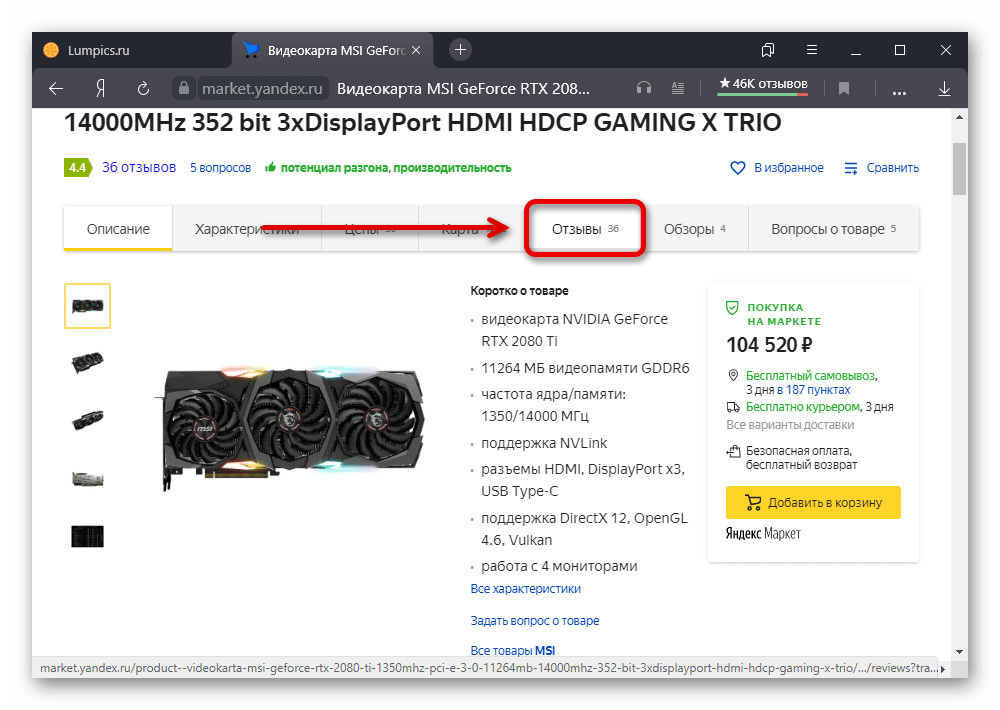
Вы можете использовать меню в левой части экрана, чтобы найти любую информацию, которая может вам понадобиться.
Инструменты Яндекса для веб-мастеров имеют опции для оптимизации сайта, от устранения неполадок до важных настроек, таких как robots.txt и .htaccess. Вы можете отдельно оптимизировать файл robots.txt для SEO и регулярно выполнять задачи по обслуживанию WordPress, чтобы поддерживать ваш сайт в актуальном состоянии.
Надеемся, эта статья помогла вам научиться добавлять свой сайт WordPress в инструменты Яндекса для веб-мастеров.Вы также можете ознакомиться с нашим списком лучших SEO-плагинов и инструментов WordPress, которые вам следует использовать, и нашими советами по оптимизации ваших сообщений в блоге для SEO, чтобы ваш сайт был ранжирован в поисковых системах.
Если вам понравилась эта статья, подпишитесь на наш канал YouTube для видеоуроков по WordPress. Вы также можете найти нас в Twitter и Facebook.
Регистрация учетной записи Почты Яндекса.
 Выполните шаги по бесплатному созданию учетной записи Почты Яндекса. он отличается от других, поэтому, если вы хотите создать учетную запись почты Яндекса, прокрутите страницу ниже, пока мы создадим вашу учетную запись Яндекса бесплатно.
Выполните шаги по бесплатному созданию учетной записи Почты Яндекса. он отличается от других, поэтому, если вы хотите создать учетную запись почты Яндекса, прокрутите страницу ниже, пока мы создадим вашу учетную запись Яндекса бесплатно.Почта Яндекса — одна из лучших учетных записей электронной почты, доступ к которой вы не захотите упустить, она имеет большую ценность, а также некоторые мощные специфические функции, поэтому воспользуйтесь этой возможностью, чтобы создать свою собственную учетную запись на Яндексе.
Создать учетную запись Яндекс Почты с новым адресом электронной почты и большим объемом онлайн-хранилища легко и бесплатно. Вы получаете новый адрес электронной почты, много места для хранения, многофункциональный веб-интерфейс и доступ по протоколу IMAP и POP.
Оформить заказ: Yahoo Mail Регистрация – Создать учетную запись Yahoo mail бесплатно
Возможности учетной записи Яндекса
Как я уже говорил выше, есть несколько мощных специфических функций, которые поставляются вместе с почтой Яндекса, проверьте ниже, чтобы увидеть полные возможности яндекс почты.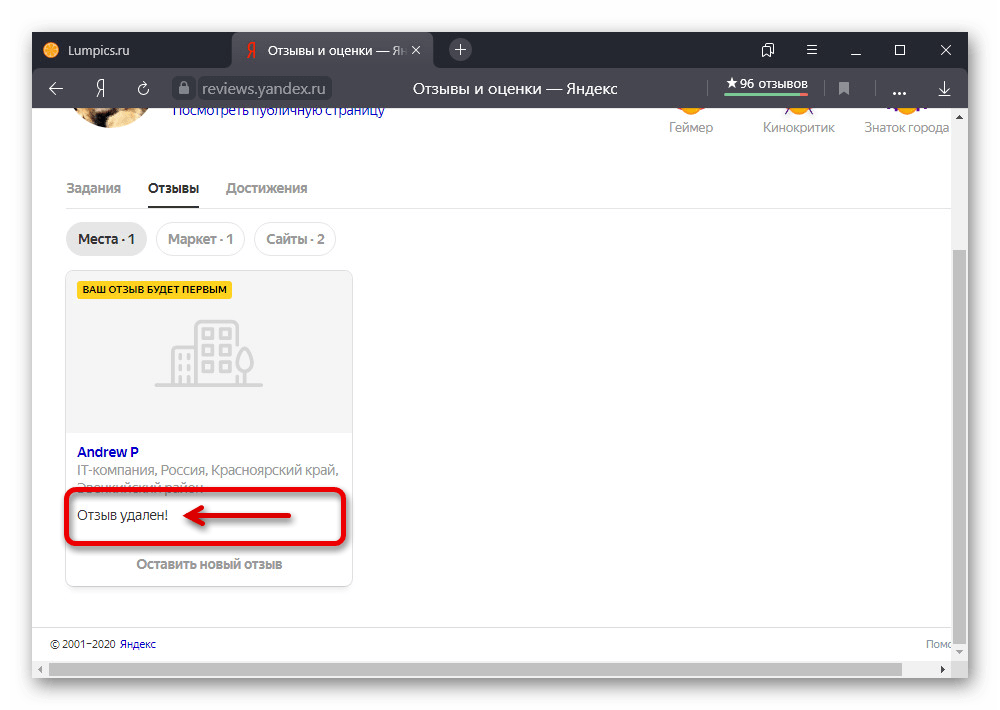
С помощью приложения Яндекс Почта вы можете:
- отправлять и получать сообщения с вложениями;
- используйте push-уведомления, чтобы вам больше не приходилось проверять почту вручную;
- искать сообщения;
- группировать сообщения по теме;
- фильтровать сообщения по метке, например, «Непрочитанные» или «Помеченные»;
- управлять почтовыми ящиками Яндекс Почты для домена.
Так же добавили долгожданный раздел Контакты! Создавайте и редактируйте контакты или ищите уже существующие в поиске.В карточке контакта вы по-прежнему найдете все их электронные письма, предстоящие совместные встречи и их последнее сообщение в чате. Чтобы перейти к своим контактам, коснитесь значка человека на нижней панели.
Как зарегистрировать учетную запись Яндекс Почты
Чтобы бесплатно создать учетную запись Яндекс, все, что вам нужно, это выполнить следующие шаги, чтобы помочь вам создать собственную учетную запись.
- Посетите официальную страницу Яндекс.
 Почты.
Почты. - Выберите «Создать учетную запись» . Когда откроется страница регистрации,
- Введите свое имя в текстовом поле «Имя» .
- Введите свою фамилию в текстовом поле «Фамилия» .
- Выберите или введите имя пользователя, которое вы хотите использовать, в текстовом поле Введите логин. Это будет первая часть адреса электронной почты, за которой будет следовать @yandex.com.
- Введите предпочитаемый текстовое поле пароля и введите тот же пароль в текстовом поле «Подтверждение пароля» .
Примечание: Вы должны ввести надежный пароль, который будет легко запомнить вам и трудно угадать другим. - В текстовом поле Номер мобильного телефона введите номер телефона, на который вы можете получать текстовые SMS-сообщения.
- Выберите Отправить код.
- Введите код, полученный по SMS, и выберите Зарегистрируйтесь .
- Нажмите Принять .

- Подождите, пока Яндекс авторизует вас в новой учетной записи электронной почты.
- В окне «Никогда не пропустите сообщение» выберите Включить уведомления, чтобы получать оповещения браузера, когда вы не в своем аккаунте Яндекс.Почтовый аккаунт.
См. также: AOL Регистрация | Вход в Почту AOL — www.aol.com
Выполнив описанные выше шаги, вы успешно создали бесплатную учетную запись электронной почты Яндекс.
Воспользуйтесь комментарием ниже, если у вас возникнут трудности при создании аккаунта на Яндексе.
Поделитесь этой информацией с другими:
Яндекс | Справочный центр | Лендинги
Яндекс — самая популярная поисковая система в России и вторая по популярности после Google во многих странах.Именно поэтому стоит отправить свой лендинг в Яндекс, чтобы знать, как Яндекс видит ваш лендинг, и иметь возможность оптимизировать его работу в поисковой системе. Для этого вам необходимо подтвердить свои права на управление сайтом.
Добавить лендинг в Яндекс
1. Зайдите в Яндекс.Вебмастер и нажмите Перейти или войдите в свою учетную запись (или зарегистрируйтесь, если у вас ее еще нет).
2. Нажмите Добавить сайт .
3. Вставьте URL целевой страницы и нажмите Добавить .
4. В панели слева найдите Настройки и выберите Права доступа (1) . Нажмите на вкладку Метатег (2) и скопируйте весь метатег.
5. Не закрывать страницу Яндекс.Вебмастер.
Добавьте метатег на целевую страницу
1. В новой вкладке браузера откройте редактор вашей целевой страницы и перейдите к Настройки страницы .
При редактировании можно вернуться в Настройки страницы, нажав на стрелку:
2.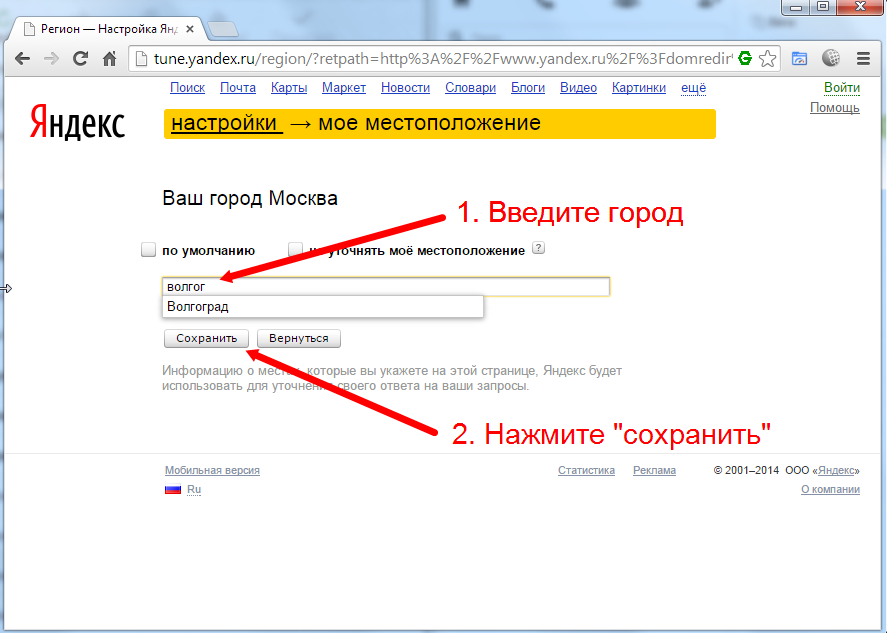 Найдите вкладку Метатеги и разверните ее.
Найдите вкладку Метатеги и разверните ее.
3. Вставьте метатег. Нажмите на значок плюса (+) для подтверждения.
При необходимости вы можете удалить (1) метатег или отредактировать (2) метатег.
4. Опубликуйте вашу целевую страницу.
5. Вернитесь в Яндекс.Вебмастер и нажмите Проверить для подтверждения доступа.
Теперь ваша целевая страница подтверждена.
На заполнение данными дашборда и отчетов Яндекса может уйти несколько дней. А пока проверьте инструменты оптимизации Яндекса, такие как карта сайта или геотаргетинг.
Как отправить свой веб-сайт в Yandex Webmaster
Отправка вашего веб-сайта в Yandex Webmaster может дать вам немного больше
Yandex Webmaster — очень полезный инструмент, помимо Google Search Console и Bing Webmaster Tools, для повышения вашего SEO. .Отправка вашего веб-сайта в веб-мастер Яндекса, которой часто пренебрегают, может дать вам немного больше, чтобы получить позиции в других поисковых системах. Если вы уже знакомы с интерфейсами Google и Bing, Яндекс будет для вас прогулкой в парке.
.Отправка вашего веб-сайта в веб-мастер Яндекса, которой часто пренебрегают, может дать вам немного больше, чтобы получить позиции в других поисковых системах. Если вы уже знакомы с интерфейсами Google и Bing, Яндекс будет для вас прогулкой в парке.
Сначала немного предыстории. Яндекс Поиск — самая популярная поисковая система в России. Он существует с конца 1990-х годов и имеет широкий спектр продуктов в своем портфолио. Среди них — Яндекс.Браузер (запущен в октябре 2012 года).В мире они занимают пятое место среди крупнейших поисковых систем после Google, Baidu, Bing и Yahoo!. В январе 2020 года их доля на мировом рынке составляла 0,54%.
Зачем мне отправлять свой сайт в Яндекс Вебмастер?
Если основная часть вашего бизнеса находится за пределами России и учитывая небольшую долю мирового рынка, Яндекс может показаться излишним. Но есть веские аргументы в пользу его использования. Появляются более экзотические поисковые системы, и DuckDuckGo является одной из самых заметных. Эти поисковые системы больше полагаются на обратные ссылки, чем Google или Bing.Их боты будут сканировать Яндекс и искать отправленные карты сайта xml. Это связано с тем, что у этих небольших поисковых систем нет собственного индекса. Они опираются на множество других источников. Таким образом, отправка вашего веб-сайта в Яндекс может иметь преимущества в поисковых системах, отличных от Яндекса.
Эти поисковые системы больше полагаются на обратные ссылки, чем Google или Bing.Их боты будут сканировать Яндекс и искать отправленные карты сайта xml. Это связано с тем, что у этих небольших поисковых систем нет собственного индекса. Они опираются на множество других источников. Таким образом, отправка вашего веб-сайта в Яндекс может иметь преимущества в поисковых системах, отличных от Яндекса.
Кроме того, Яндекс Вебмастер имеет множество функций. Хотя они далеко не уникальны, этот инструмент может помочь вам определить конкретные проблемы на вашем сайте, которые могут быть пропущены другими инструментами проверки качества.
Создание аккаунта на Яндексе совершенно бесплатно! Так что можно сказать, что это почти преступная небрежность, чтобы не сделать этого.Крупные игроки в SEO-бизнесе давно это поняли. Yoast уже много лет предлагает функцию добавления Яндекса.
Как специалист по поисковой оптимизации, вы всегда должны искать новые способы повышения качества своих проектов. Неизвестное делает нелюбимым, и попробовать точно не помешает.
Неизвестное делает нелюбимым, и попробовать точно не помешает.
Начало работы: создайте учетную запись Яндекса
Sur на https://webmaster.yandex.com и нажмите одну из кнопок входа. Если у вас еще нет учетной записи, вам придется сначала зарегистрироваться.Заполните обычные данные, чтобы начать. Если у вас есть учетная запись, вы также можете использовать свой пароль Facebook, Google или Twitter для входа в систему в будущем. Вы также можете привязать дополнительный адрес электронной почты для восстановления.
После создания учетной записи вам будет предложено добавить свой сайт.
Далее вам нужно будет подтвердить сайт. Как и в случае с Google и Bing: сделать это можно несколькими способами:
- Добавив метатег в html код сайта.Для этого требуется вмешательство разработчика или доступ к основным файлам вашего сайта через FTP. Если на вашем сайте уже запущен Диспетчер тегов Google, вы можете попробовать добавить код через GTM. Хотя это не всегда работает.

- Путем добавления html-файла в корневой каталог сайта. Для этого также требуется доступ через FTP.
- Добавив запись txt в DNS вашего домена. Для этого требуется доступ к панели сервера хоста, на котором размещен ваш сайт.
- Путем внесения изменений в WHOIS вашего веб-сайта.Это, безусловно, самый экзотический способ завершить процесс проверки. Это также менее надежно, поскольку Яндекс даже указывает, что в некоторых случаях ваши права не будут подтверждены.
Если у вас уже установлен плагин Yoast SEO на сайте WordPress, вы можете зарегистрировать его в панели администратора.
Используйте метод по вашему выбору (метатег, файл html или Yoast, безусловно, самые популярные методы).
Отправка файла sitemap.xml
Следующим очевидным шагом является отправка карты сайта.xml и robots.txt, чтобы можно было начать индексирование. Вы можете найти это в левом боковом меню на вкладке Индексирование > Файлы Sitemap.
Обзор других возможностей Yandex Webmaster
После того, как вы зарегистрировали свой сайт и отправили свой xml-файл, вам не остается ничего другого, кроме как подождать несколько дней, пока инструмент соберет данные. Вы увидите, что доступные инструменты очень похожи на те, которые вы найдете в Google Search Console или Bing Webmaster Tools. Вы получите статистику качества сайта, идеи по устранению неполадок, обзор поисковых запросов, показатели индексации, отчеты о внутренних и внешних ссылках и т. д.
Вы увидите, что доступные инструменты очень похожи на те, которые вы найдете в Google Search Console или Bing Webmaster Tools. Вы получите статистику качества сайта, идеи по устранению неполадок, обзор поисковых запросов, показатели индексации, отчеты о внутренних и внешних ссылках и т. д.
Если ваш сайт уже соответствует лучшим практикам SEO и если вы уже провели оптимизацию на основе на информации из инструментов Google и Bing шансы на то, что где-то всплывут какие-то большие сюрпризы, малы.
Заключение
Яндекс может показаться экзотическим и тесно связанным с Россией и некоторыми небольшими азиатскими странами, а их доля на мировом рынке ничтожно мала по сравнению с другими крупными игроками отрасли. Но это может помочь вам диверсифицировать вашу SEO-стратегию в том смысле, что она передает информацию небольшим поисковым системам, которые быстро набирают популярность и не имеют собственного индекса.
Яндекс Метрика — бесплатный инструмент аналитики, который стоит попробовать!
Яндекс Метрика — это действительно классный и бесплатный аналитический инструмент, который дает вам много данных, которые могут помочь вам улучшить рост вашего сайта.
Не знаю, где это пряталось всю мою жизнь, но я рад, что оно нашло меня. Я помешан на данных, я должен заниматься SEO и быть уверенным, что помогаю своим клиентам достичь того, чего они хотят. Мы используем множество инструментов здесь, в 2 Dogs Media, для проведения исследований и анализа, но теперь у нас есть новый, который мы можем добавить в наш арсенал.
У нас еще есть много анализа данных, исследований и тестирования, прежде чем мы добавим его в наш список рекомендуемых инструментов WordPress, но пока он выглядит очень хорошо, поэтому мы хотели поделиться им.
Что такое Яндекс Метрика?
Яндекс Метрика — это бесплатный инструмент (и я в шоке, что он бесплатен для всего, что он предлагает) — он дает так много удивительных данных о посетителях вашего сайта, которые вы можете использовать для улучшения всего, от вашего контента до структуры сайта.
Это в основном Google Analytics на стероидах .
Судя по всему, он существует с 2009 года, но я только недавно услышал о нем и попробовал.За то короткое время, что я им пользуюсь — я влюбился.
В этом посте будет рассказано, как установить Яндекс Метрику, а также будет представлена полезная информация, которую вы можете из нее извлечь.
Создание тега Яндекс Метрики
Несмотря на наличие плагина для установки Яндекс Метрики, мы всегда рекомендуем владельцам веб-сайтов ограничивать плагины и устанавливать вещи без них, когда это возможно, и это то, что вы найдете ниже!
- Создайте учетную запись Яндекса здесь
- После того, как вы создали свою учетную запись, вам нужно будет создать ТЕГ, который вы можете разместить на своем веб-сайте, и вы можете начать это здесь, когда вы вошли в свою учетную запись Яндекса.Смотрите скриншот ниже.
- Имя тега: это то, что будет отображаться в панели администратора — обычно это может быть просто название вашего веб-сайта — у нас 2 Dogs Media
- Адрес веб-сайта: введите URL-адрес, но не указывайте http:// или https:// в поле введите только свой домен, например 2dogsdesign.
 com
com - Часовой пояс: выберите свой часовой пояс
- Повтор сеанса, карта прокрутки, анализ формы: я настоятельно рекомендую включить это, чтобы вы могли видеть, как пользователи взаимодействуют с вашим сайтом.
- Нажмите кнопку создания тега
Установка кода Яндекс Метрики
После выполнения вышеуказанного вы будете перенаправлены на страницу с кодом, который вам нужно будет установить на свой веб-сайт, как показано ниже.Есть несколько разных мест, где вам может понадобиться разместить этот код в зависимости от настройки вашей темы.
- Если вы используете Genesis — перейдите в GENESIS > НАСТРОЙКИ ТЕМЫ и поместите код в блок сценария заголовка
- Если вы используете стандартную тему WordPress с файлом header.php, вы можете поместить его в этот файл перед закрытием < /body> tag
- Если у вас есть другая тема, вам придется просмотреть документы, чтобы узнать, как ее добавить
- Нажмите «Пуск», когда закончите
Вы также увидите ссылку «настроить цели» рядом с кнопка «Пуск» — это совершенно другой уровень!
Как только вы нажмете «Пуск» — Яндекс начнет обработку вашего сайта для получения необходимых данных.
Данные
После того, как вы все установили и настроили, данные начнут поступать в вашу учетную запись, и вскоре вы увидите удивительные показатели. Для вас, помешанных на данных, это будет рай!
На приборной панели есть несколько разделов, и ниже мы описываем, что вы найдете в каждом из них.
Отчеты
Как и в любых других отчетах, в инструменте Метрики можно извлечь множество данных. Имеется набор готовых стандартных отчетов типа:
- Трафик
- Конверсии (если вы их настроили)
- Источники
- Контент
- Технологии
- … и многое другое
Но вы также можете добавлять свои собственные отчеты и даже помечать их позже как избранные .
Карты
Картографические данные будут предоставляться только тем, кто разрешил отображать свои веб-сайты в iframe. Если вы включили код для отключения этой функции, данные карт не будут собираться для вас.
Карта кликов — это покажет вам, как пользователи нажимают на ваш сайт — есть там ссылка или нет.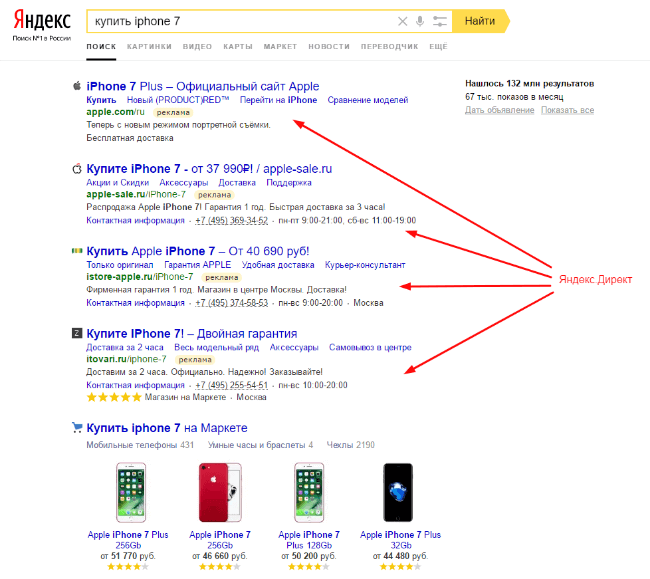
Карта ссылок — это покажет вам популярность ссылок на странице и покажет количество кликов и процент кликов от общего числа для страницы.
Карта прокрутки — показывает, где пользователи обращают особое внимание на страницу с цветовой маркировкой
Анализ формы — показывает коэффициент конверсии формы и то, как формы заполняются, чтобы вы могли видеть, сколько людей просматривают и отправляют форму а также сколько покидают страницу и сколько времени тратится на взаимодействие с полями.
Повтор сеанса
Это та часть, которую мы нашли волшебной!
Session Replay фактически записывает, как люди используют ваш сайт.Таким образом, вы можете точно видеть, как пользователи прокручивают и нажимают на содержимое вашего веб-сайта.
При воспроизведении нашего собственного сеанса мы узнали, что люди нажимают на изображения на нашей домашней странице, но они не являются ссылками. Итак, теперь мы знаем, как сделать их ссылками, поскольку пользователь ожидает, что они будут такими.
Это одна из главных причин использовать этот инструмент! Точное представление о том, как посетители просматривают ваш контент, очень поможет вам в написании более качественного контента и форматировании ваших страниц в соответствии с тем, как пользователи их используют.
Цели и фильтры
Цели и фильтры также являются частью инструмента. Цели, которые вы можете установить при создании тега, и вы можете установить фильтры для удаления контента, о котором вы не хотите сообщать. Подобные сеансы от вас или членов вашей команды можно отфильтровать.
Видео
Мы надеемся, что это видео даст вам хороший обзор инструмента, чтобы вы могли понять, подходит ли он для вашей организации.
Пользовались ли вы Яндекс Метрикой?
Вы слышали о нем или используете его? Мы хотели бы услышать ваши мысли!
Мы с нетерпением ждем возможности углубиться в этот инструмент и надеемся получить от вас несколько руководств!
Распространение контента с помощью Яндекс Дзен
Яндекс запустил рекомендательную платформу на основе машинного обучения, позволяющую издателям создавать и распространять контент.
Платформа Яндекс Дзен теперь позволит издателям (медиакомпаниям, создателям контента и даже обычным пользователям) публиковать свой контент прямо на платформе, предоставляя сквозной формат.
Издатели смогут использовать Яндекс Дзен для создания собственных каналов с текстом, видео и рекламой, запускать медиапроекты и экспериментировать с мобильными форматами. Компании могут использовать его, чтобы рассказывать свои истории, продвигать свои бренды, распространять маркетинговые материалы и использовать нативную рекламу для взаимодействия со своими клиентами.Для независимых авторов Яндекс Дзен предлагает возможность зарабатывать на рекламе, публикуя свои истории для широкой аудитории.
Помимо публикации на домене Яндекс Дзен, контент с платформы будет рекомендован тем, кто использует браузер Яндекса, мобильное приложение Яндекса и собственную домашнюю страницу Яндекса.
«Только подумайте, сколько великих историй никогда не услышат, потому что не доходят до своей аудитории. Теперь эту проблему может решить искусственный интеллект», — заявил глава «Яндекс Дзен» Виктор Ламбурт.«Повсюду есть истории: журналисты сообщают о важных событиях, компании анонсируют свои продукты, блогеры пишут обо всем и обо всем. Наша цель — дать им новые инструменты для рассказывания историй и найти благодарную аудиторию для каждой истории».
Теперь эту проблему может решить искусственный интеллект», — заявил глава «Яндекс Дзен» Виктор Ламбурт.«Повсюду есть истории: журналисты сообщают о важных событиях, компании анонсируют свои продукты, блогеры пишут обо всем и обо всем. Наша цель — дать им новые инструменты для рассказывания историй и найти благодарную аудиторию для каждой истории».
Инструмент для публикации уже использовали такие бренды, как Nike, Quiksilver, Vogue, MAXIM, Esquire, медиагруппа РБК, географический журнал «Вокруг Света» и многие популярные российские видеоблогеры.
В настоящее время это крупнейший в России источник трафика для медиа-сайтов как на десктопных, так и на мобильных устройствах. В настоящее время Яндекс Дзен имеет ежедневную аудиторию в 6 миллионов человек только в России и доступен на 50 языках и более чем в 100 странах.Более того, взаимодействие на платформе кажется довольно впечатляющим: среднее ежедневное время, проводимое пользователями, составляет около 20 минут.
.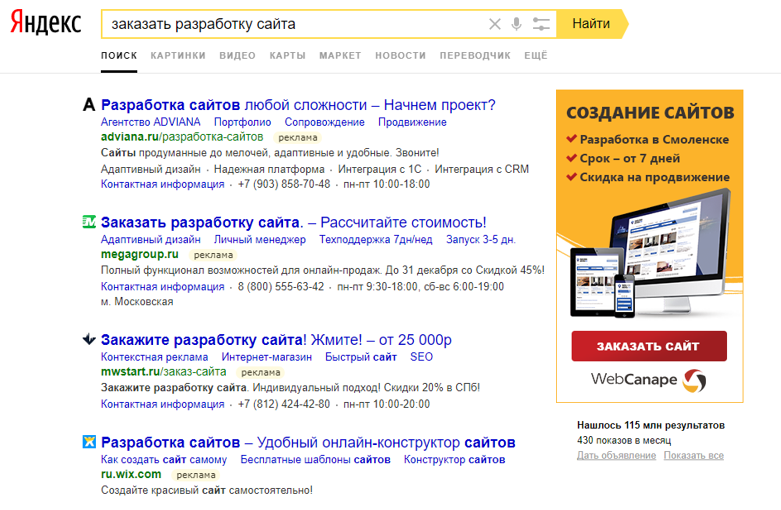

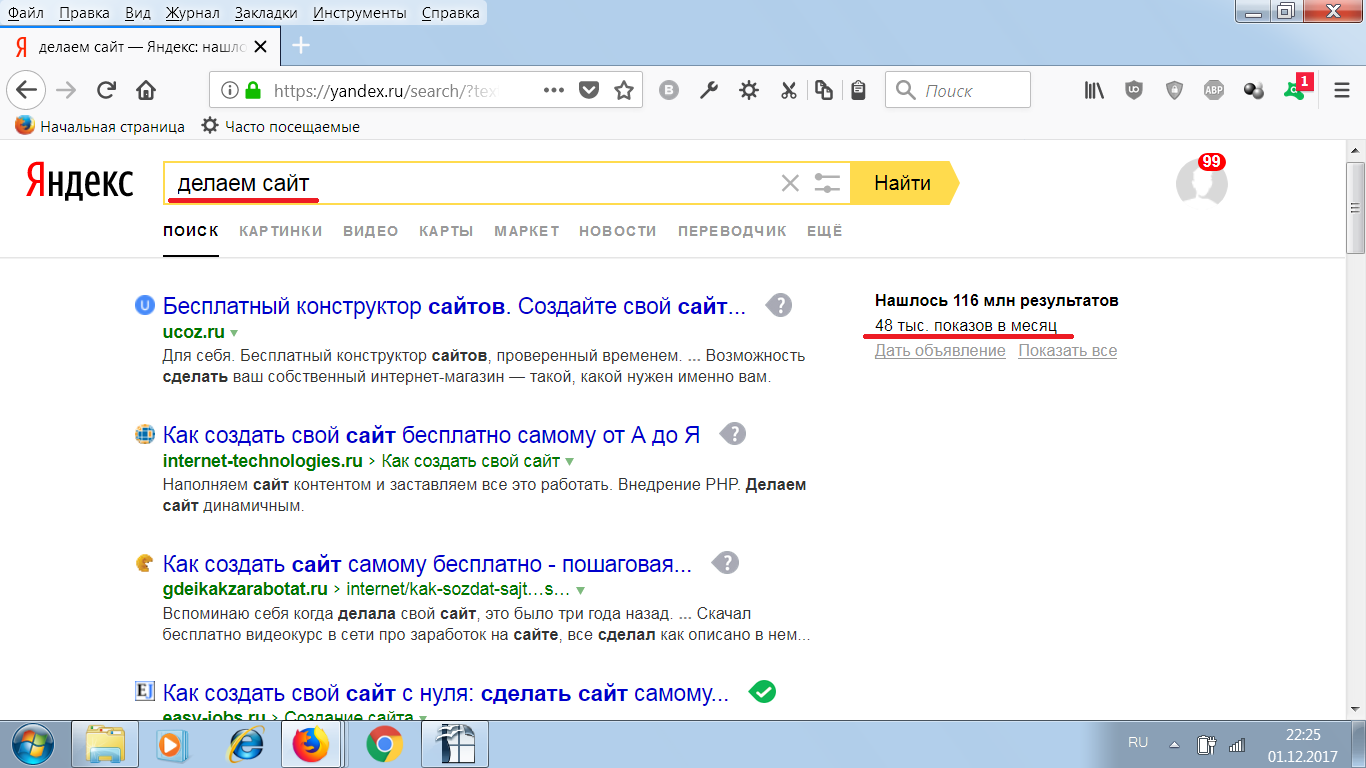
 Эти группы составят основу вашего контента: например, одна группа пойдет на страницу с описанием услуги, на основе другой вы напишете статью.
Эти группы составят основу вашего контента: например, одна группа пойдет на страницу с описанием услуги, на основе другой вы напишете статью.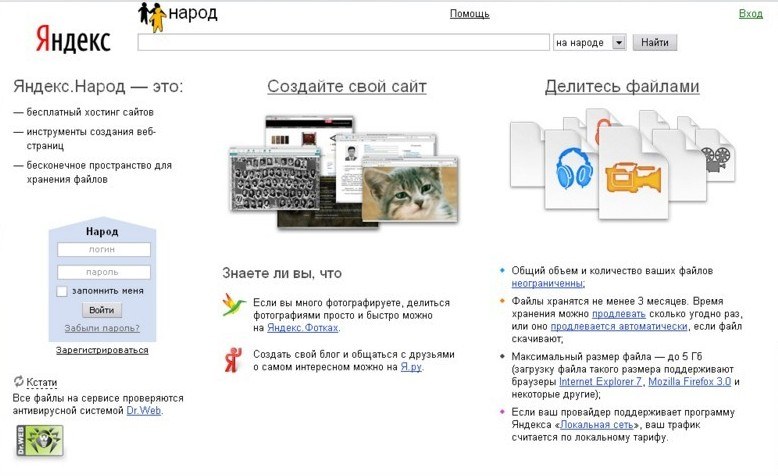 По возможности указать там команду, хотя бы ключевых сотрудников.
По возможности указать там команду, хотя бы ключевых сотрудников.
 Также alt используется при поиске по картинкам.
Также alt используется при поиске по картинкам.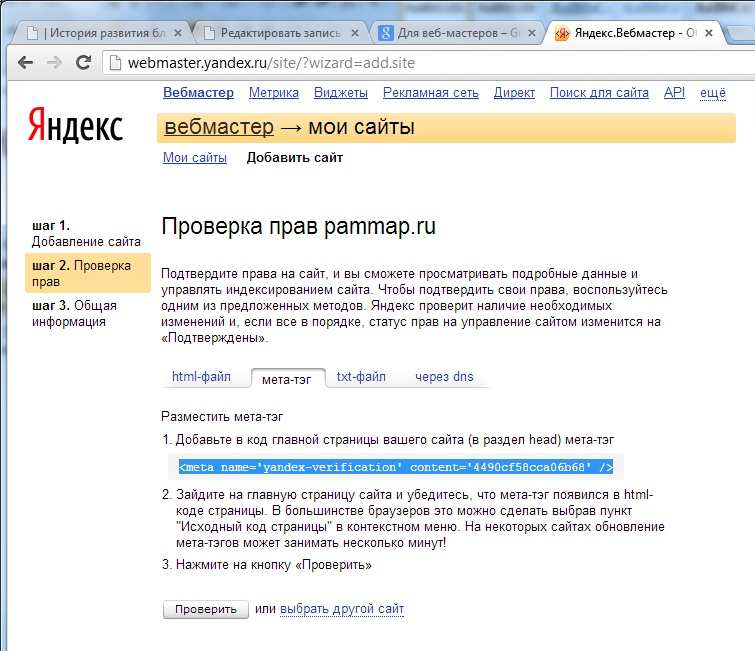
 При этом на страницу по-прежнему можно добавить блоки с рекламой, если ваш сайт на ней зарабатывает.
При этом на страницу по-прежнему можно добавить блоки с рекламой, если ваш сайт на ней зарабатывает.
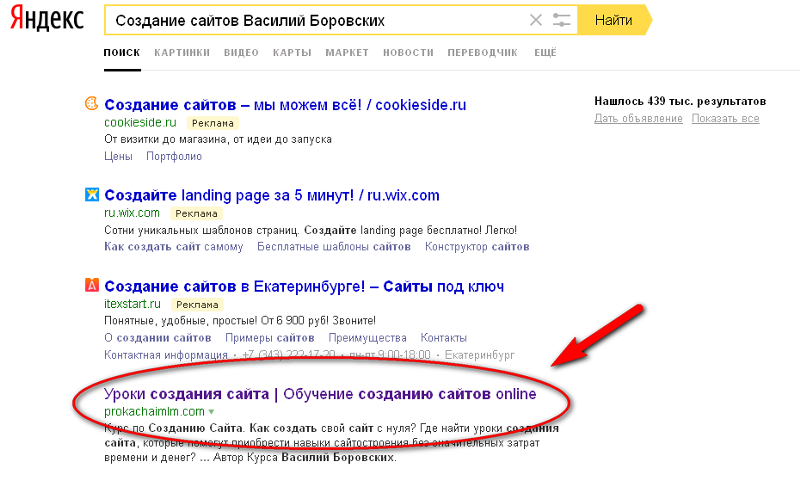
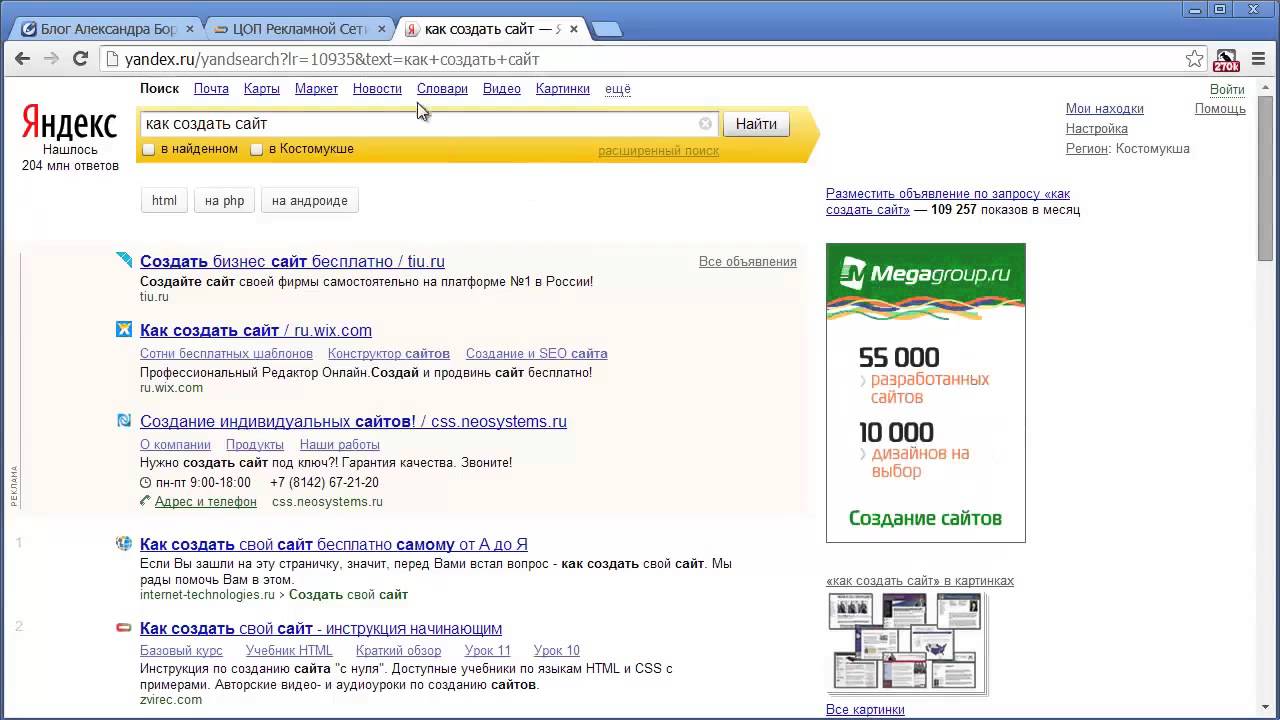
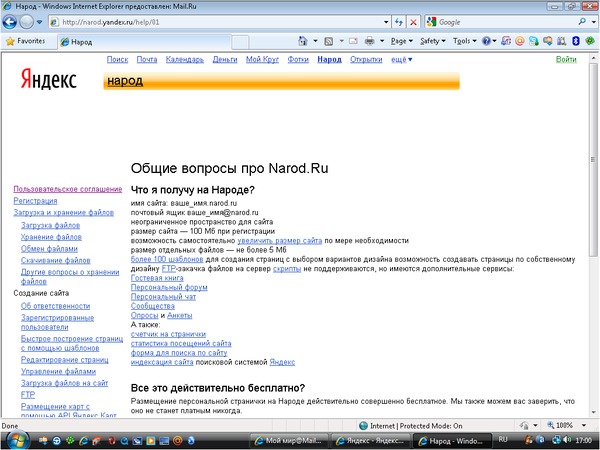 Например, если вашей аудитории важен широкий выбор услуг или ассортимент товаров, стремитесь отработать эту потребность на том же уровне, что и конкуренты.
Например, если вашей аудитории важен широкий выбор услуг или ассортимент товаров, стремитесь отработать эту потребность на том же уровне, что и конкуренты.



 net добавляется по инструкции)
net добавляется по инструкции)
 Потом, чтобы пользоваться ящиком, в него нужно просто войти. Сделать это можно через любое устройство: компьютер, смартфон, планшет.
Потом, чтобы пользоваться ящиком, в него нужно просто войти. Сделать это можно через любое устройство: компьютер, смартфон, планшет.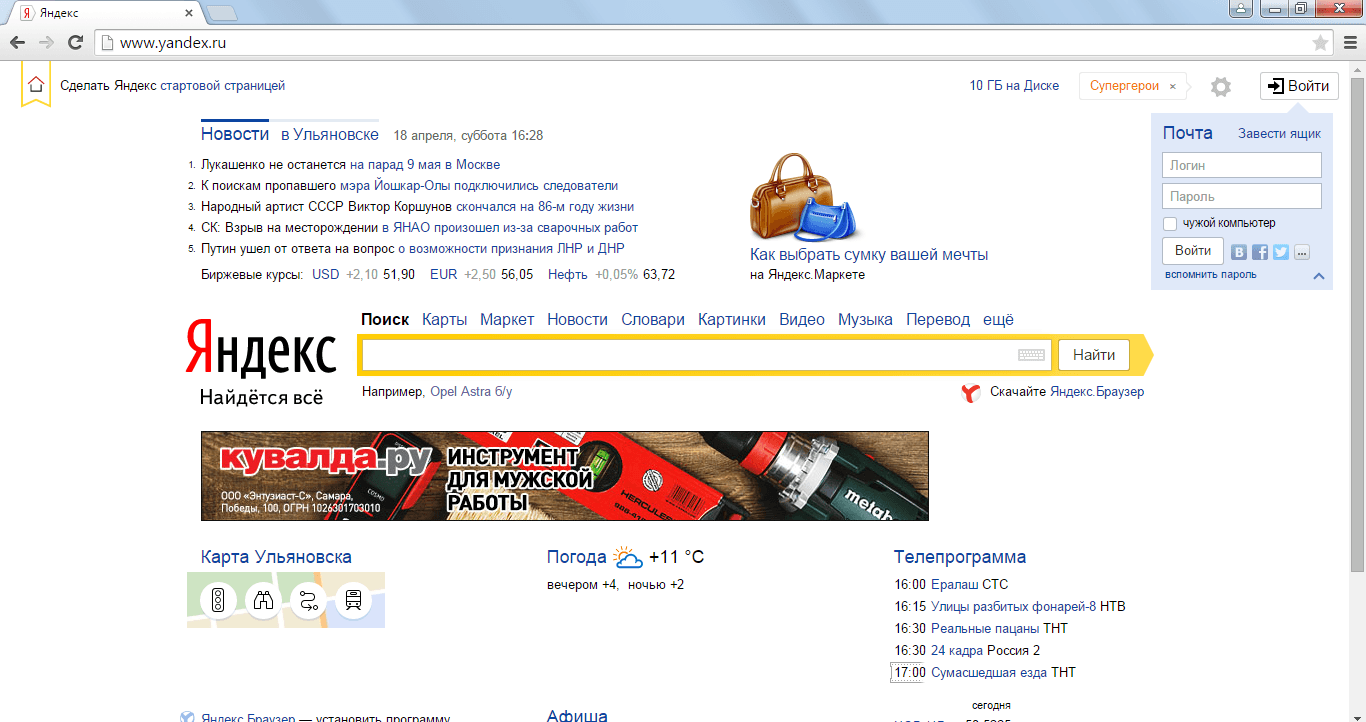 Пример надежного пароля: Vb6,Gh_89jkSe1
Пример надежного пароля: Vb6,Gh_89jkSe1 Почты.
Почты.

 com
com